Hp DESKJET F300, DESKJET F375, DESKJET F380, DESKJET F370, DESKJET F325 User Manual [fi]
...Page 1

HP Deskjet F300 All-in-One series
Käyttöopas
Page 2

HP Deskjet F300 All-in-One series
Käyttöopas
Page 3

© Copyright 2006 Hewlett-Packard
Development Company, L.P.
Tässä olevia tietoja voidaan muuttaa
ilman erillistä ilmoitusta.
Kopioiminen, muuntaminen tai
kääntäminen ilman kirjallista lupaa on
kielletty muutoin kuin
tekijänoikeuslakien sallimissa rajoissa.
Adobe ja Acrobat ovat Adobe
Systemsin rekisteröityjä
tavaramerkkejä tai tavaramerkkejä
Yhdysvalloissa ja muissa maissa.
Windows®, Windows NT®, Windows
ME®, Windows XP® ja Windows
2000® ovat Microsoft Corporationin
Yhdysvalloissa rekisteröityjä
tavaramerkkejä.
Intel® ja Pentium® ovat Intel
Corporationin rekisteröityjä
tavaramerkkejä.
Energy Star® ja Energy Star -logo®
ovat Yhdysvaltain
ympäristönsuojeluviraston (EPA)
Yhdysvalloissa rekisteröityjä
tavaramerkkejä.
Julkaisunumero: Q8130-90165
Helmikuu 2006
Ilmoitus
HP-tuotteiden ja -palveluiden ainoat
takuut on ilmoitettu tuotteiden tai
palveluiden ohessa toimitetuissa
takuuehdoissa. Mitään tässä
asiakirjassa ilmoitettuja tietoja ei tule
pitää lisätakuuna. HP ei vastaa tässä
asiakirjassa mahdollisesti olevista
teknisistä tai tomituksellisista virheistä
tai puutteista.
Hewlett-Packard Company ei vastaa
suorista tai epäsuorista vahingoista,
jotka seuraavat tämän käyttöoppaan
ja oppaassa kuvatun ohjelmiston
käytöstä tai toiminnasta.
Huomautus: Tietoja säädöksistä on
kohdassa Tekniset tiedot.
Useissa maissa ei ole sallittua
kopioida seuraavia asiakirjoja. Jos
olet epävarma siitä, saako tiettyä
kohdetta kopioida, ota yhteys
lakimieheen.
● Viralliset asiakirjat:
– passit
– maahanmuuttoasiakirjat
– asevelvollisuuteen liittyvät
asiakirjat
– henkilötodistukset ja
virkamerkit
● leimamerkit
– postimerkit
– ruokakupongit
● valtion virastojen sekit ja
maksumääräykset
● paperiraha, matkasekit ja
maksuosoitukset
● talletustodistukset
● tekijänoikeuslailla suojatut
teokset.
Turvallisuustietoja
Varoitus Älä altista laitetta
sateelle tai muulle
kosteudelle. Kosteus voi
aiheuttaa tulipalon tai
sähköiskun.
Kun käytät laitetta, noudata aina
turvallisuusmääräyksiä, jotta
palovaara ja sähköiskujen riski olisi
mahdollisimman pieni.
Varoitus Sähköiskun vaara
1. Lue kaikki asennusoppaan
ohjeet ja varmista, että
ymmärrät ne.
2. Liitä laite vain maadoitettuun
pistorasiaan. Jos et tiedä, onko
pistorasia maadoitettu, ota
yhteys sähköasentajaan.
3. Noudata kaikkia laitteeseen
merkittyjä varoituksia ja ohjeita.
4. Irrota laitteen virtajohto
pistorasiasta ennen
puhdistamista.
5. Älä asenna tai käytä laitetta
veden lähellä tai kun olet märkä.
6. Aseta laite tukevalle alustalle.
7. Sijoita tuote suojattuun
paikkaan, jossa kukaan ei voi
astua virtajohdon päälle tai
kompastua siihen ja jossa
virtajohto ei pääse vioittumaan.
8. Jos laite ei toimi normaalisti,
katso lisätietoja
käytönaikaisesta
vianmääritysohjeesta.
9. Laitteessa ei ole käyttäjän
huollettavia osia. Jätä laitteen
huoltaminen ammattitaitoisen
huoltohenkilön tehtäväksi.
10. Käytä laitetta paikassa, jossa on
hyvä ilmanvaihto.
11. Laite on tarkoitettu käytettäväksi
vain HP:n toimittaman
verkkolaitteen kanssa.
Varoitus Tätä laitetta ei
voi käyttää, jos verkkovirta
katkeaa.
Page 4

Sisältö
1 HP All-in-One – yleistä.........................................................................................3
HP All-in-One -laitteen yleiskatsaus.......................................................................3
Ohjauspaneelin painikkeet...................................................................................... 4
Tilavalojen yleiskuvaus...........................................................................................5
2 Lisätietojen hankkiminen.....................................................................................9
Tietolähteitä............................................................................................................9
3 Yhteystiedot .......................................................................................................11
Tuetut yhteystyypit................................................................................................11
Kytkeminen USB-kaapelilla .................................................................................11
Tulostimen jakaminen...........................................................................................11
4 Alkuperäiskappaleiden ja paperin lisääminen.................................................13
Alkuperäiskappaleiden asettaminen paikoilleen...................................................13
Paperien valitseminen tulostamista ja kopioimista varten.....................................13
Paperin lisääminen...............................................................................................15
Paperitukosten ehkäiseminen...............................................................................19
5 Tulostaminen tietokoneesta..............................................................................21
Tulostaminen sovellusohjelmasta.........................................................................21
Tulostustyön keskeyttäminen...............................................................................22
6 Kopiointitoimintojen käyttäminen.....................................................................23
Kopioiminen..........................................................................................................23
Kopion paperityypin määrittäminen......................................................................23
Useiden kopioiden ottaminen samasta alkuperäiskappaleesta............................23
Kopioinnin keskeyttäminen...................................................................................24
7 Skannaustoimintojen käyttäminen.................................................................... 25
Kuvan skannaaminen...........................................................................................25
Skannaamisen keskeyttäminen............................................................................26
8 HP All-in-One -laitteen ylläpito..........................................................................27
HP All-in-One -laitteen puhdistaminen..................................................................27
Itsetestiraportin tulostaminen................................................................................28
Tulostuskasettien huoltaminen.............................................................................29
9 Tarvikkeiden tilaaminen.....................................................................................37
Paperin tai muun tulostusmateriaalin tilaaminen..................................................37
Tulostuskasettien tilaaminen................................................................................37
Muiden tarvikkeiden tilaaminen............................................................................38
10 Vianmääritys.......................................................................................................39
Lueminut-tiedoston lukeminen..............................................................................39
Asennuksen vianmääritys.....................................................................................40
Toiminnan vianmääritys........................................................................................47
11 HP:n takuu ja tuki...............................................................................................51
Takuu...................................................................................................................51
Tukitietojen ja muiden tietojen saaminen Internetistä...........................................53
Ennen kuin otat yhteyttä HP:n asiakastukeen......................................................53
Laitteen sarjanumeron ja huoltotunnusnumeron hakeminen................................53
Soittaminen Pohjois-Amerikasta takuuaikana.......................................................54
Soittaminen muissa maissa..................................................................................54
Käyttöopas
1
Page 5

HP All-in-One -laitteen valmisteleminen lähettämistä varten................................56
HP All-in-One -laitteen pakkaaminen....................................................................56
12 Tekniset tiedot....................................................................................................59
Järjestelmävaatimukset........................................................................................59
Paperitiedot..........................................................................................................59
Tulostuksen tekniset tiedot...................................................................................61
Kopioinnin tekniset tiedot......................................................................................62
Skannauksen tekniset tiedot.................................................................................62
Laitteen mitat........................................................................................................62
Virtatiedot.............................................................................................................62
Käyttöympäristön tietoja.......................................................................................62
Äänitiedot..............................................................................................................63
Ympäristönsuojeluohjelma.................................................................................... 63
Tietoja säännöksistä.............................................................................................64
Hakemisto..................................................................................................................67
2
HP Deskjet F300 All-in-One series
Page 6

1
HP All-in-One – yleistä
Voit tehdä HP All-in-One -laitteellasi kopioita nopeasti ja helposti käynnistämättä
tietokonetta. Voit myös tulostaa ja skannata valokuvia ja tekstiä sisältäviä asiakirjoja
HP All-in-One -laitteella käyttämällä ohjelmistoa, jonka asensit tietokoneeseen laitteen
käyttöönottoasennuksen yhteydessä.
● HP All-in-One -laitteen yleiskatsaus
● Ohjauspaneelin painikkeet
● Tilavalojen yleiskuvaus
HP All-in-One -laitteen yleiskatsaus
HP All-in-One – yleistä
Käyttöopas
Numero Kuvaus
1 Ohjauspaneeli
2 Syöttölokero
3 Lokeron jatke
4 Paperin leveysohjain
5 Värikasetin luukku
6 Lasi
7 Kannen alusta
8 Takaluukku
3
Page 7

Luku 1
(jatkoa)
Numero Kuvaus
9 Takaosan USB-portti
10 Virtaliitin
Ohjauspaneelin painikkeet
HP All-in-One – yleistä
Etiketti Kuvake Nimi ja kuvaus
1 Virta: Tätä painiketta painamalla voit kytkeä ja katkaista HP All-in-
One -laitteen virran. Virta-painikkeessa palaa valo, kun HP All-inOne -laitteen virta on kytketty. Työn suorituksen aikana
merkkivalo vilkkuu.
Kun HP All-in-One -laitteesta on katkaistu virta, laite kuluttaa yhä
hieman virtaa. Voit katkaista HP All-in-One -laitteen
virrankulutuksen kokonaan katkaisemalla laitteen virran ja
irrottamalla laitteen virtajohdon pistorasiasta.
2 Tarkista paperi -valo: Ilmaisee, että paperia on lisättävä tai että
paperitukos on poistettava.
3 Tarkista tulostuskasetti -valo: Ilmaisee, että tulostuskasetti on
asetettava paikalleen tai vaihdettava tai että tulostuskasettien
suojakansi on suljettava.
4 Peruuta: tätä painiketta painamalla voit keskeyttää tulostus-,
kopiointi- tai skannaustyön.
4
HP Deskjet F300 All-in-One series
Page 8

(jatkoa)
Etiketti Kuvake Nimi ja kuvaus
5 Kopiomäärä: tällä painikkeella voit määrittää tulostettavien
kopioiden määrän.
Vihje Voit valita ohjauspaneelista kopioiden määräksi
enintään yhdeksän. Jos liität HP All-in-One -laitteen
tietokoneeseen, voit käyttää HP Photosmart -ohjelmistoa
ja valita tätä suuremman kopioiden määrän. Kun
käynnistät yli yhdeksän kopion kopioinnin HP Photosmart
-ohjelmistosta, vain viimeinen kopiomäärän numeromerkki
näkyy ohjauspaneelissa. Jos esimerkiksi teet 25 kopiota,
näytössä näkyy numero 5.
6 Paperityyppi, Tavallinen: Tätä painiketta painamalla voit
muuttaa paperityyppiasetukseksi tavallisen paperin. Tämä on
HP All-in-One -laitteen oletusasetus.
7 Paperityyppi, Valokuva: Tätä painiketta painamalla voit muuttaa
paperityyppiasetukseksi valokuvapaperin. Varmista, että
syöttölokerossa on valokuvapaperia.
8 Kopioi, Musta: Tätä painiketta painamalla voit aloittaa
mustavalkoisen kopioinnin. Tietyissä tilanteissa (esimerkiksi
paperitukoksen poistamisen jälkeen) tällä painikkeella jatketaan
tulostusta.
HP All-in-One – yleistä
9 Kopioi, Väri: Tätä painiketta painamalla voit aloittaa värillisen
työn kopioinnin. Tietyissä tilanteissa (esimerkiksi paperitukoksen
poistamisen jälkeen) tällä painikkeella jatketaan tulostusta.
10 Skannaus: tätä painiketta painamalla voit aloittaa lasilla olevan
alkuperäiskappaleen skannauksen.
Tilavalojen yleiskuvaus
HP All-in-One -laitteessa on useita merkkivaloja, jotka ilmaisevat laitteen tilan.
Etiketti Kuvaus
1 Virta-painike
Käyttöopas
5
Page 9

HP All-in-One – yleistä
Luku 1
(jatkoa)
Etiketti Kuvaus
2 Tarkista paperi -valo
3 Tarkista tulostuskasetti -valo
4 Paperityypin merkkivalot (Paperityyppi,
Tavallinen- ja Paperityyppi, Valokuva
-painike)
Seuraavassa taulukossa on lueteltu usein ilmenevät tilanteet ja selostettu
merkkivalojen merkitys.
Merkkivalon tila
Merkitys
Mikään merkkivalo ei pala. HP All-in-One -laitteen virta ei ole kytkettynä.
Käynnistä laite painamalla Virta-painiketta.
Virta-merkkivalo ja jokin paperityypin
merkkivaloista palaa.
HP All-in-One on valmis tulostamaan,
skannaamaan tai kopioimaan.
Virta-valo vilkkuu. HP All-in-One -laite tulostaa, skannaa, kopioi
tai kohdistaa tulostuskasetteja.
Virta-valo vilkkuu kolmen sekunnin ajan ja
palaa sen jälkeen vilkkumatta.
Jotain painiketta on painettu, kun HP All-inOne tulostaa, skannaa, kopioi tai kohdistaa
tulostuskasetteja.
Virta-valo vilkkuu 20 sekunnin ajan ja palaa
sen jälkeen vilkkumatta.
Skannaus-painiketta on painettu, mutta
tietokone ei vastaa.
Paperin tarkistusvalo vilkkuu. ● HP All-in-One -laitteen paperi on lopussa.
● HP All-in-One -laitteessa on paperitukos.
● Paperikokoasetus ei vastaa paperin
syöttölokerossa olevaa paperikokoa.
Tulostuskasetin tarkistusvalo vilkkuu. ● Tulostuskasettien suojakansi on auki.
● Tulostuskasetteja ei ole, tai ne ovat
paikoillaan huonosti.
● Tulostuskasetin teippiä ei ole poistettu.
● Tulostuskasettia ei ole tarkoitettu
käytettäväksi tässä HP All-in-One
-laitteessa.
● Tulostuskasetti saattaa olla viallinen.
Virta-, Paperin tarkistus- ja Tulostuskasetin
merkkivalo vilkkuvat.
Skannerin häiriö.
Katkaise HP All-in-One -laitteen virta ja kytke
virta uudelleen. Jos ongelma ei poistu, ota
yhteys HP-tukeen.
Kaikki merkkivalot vilkkuvat. HP All-in-One -laitteessa on vakava virhe.
1. Katkaise HP All-in-One -laitteen virta.
2. Irrota virtajohto.
6
HP Deskjet F300 All-in-One series
Page 10

Merkkivalon tila Merkitys
3. Odota hetki ja kytke sitten virtajohto
takaisin laitteeseen.
4. Kytke HP All-in-One -laitteeseen
uudelleen virta.
Jos ongelma ei poistu, ota yhteys HP-tukeen.
HP All-in-One – yleistä
Käyttöopas
7
Page 11

HP All-in-One – yleistä
Luku 1
8
HP Deskjet F300 All-in-One series
Page 12

2
Lisätietojen hankkiminen
HP All-in-One -laitteen määrittämisestä ja käyttämisestä on tietoja monissa lähteissä
sekä painettuina että näytössä näkyvinä ohjeina.
Tietolähteitä
HP Photosmart
2600 series printer
User Guide
Asennusopas
Asennusoppaassa on HP All-in-One -laitteen ja ohjelmiston
asentamista koskevia ohjeita. Tee asennusoppaan toimet oikeassa
järjestyksessä.
Jos asennuksen aikana ilmenee ongelmia, lue asennusoppaan
viimeisen osan vianmääritystiedot tai katso tämän oppaan kohta
Vianmääritys.
Käyttöopas
Tässä oppaassa on tietoja HP All-in-One -laitteen käyttämisestä
(kuten vianmääritysohjeita ja vaiheittaisia ohjeita). Lisäksi oppaassa
on asennusoppaan ohjeita täydentäviä määritysohjeita.
HP Photosmart -ohjelmiston esittely (Windows)
HP Photosmart -ohjelmiston esittely on hauska, interaktiivinen tapa
saada nopea yleiskuva HP All-in-One -laitteen mukana toimitetusta
ohjelmistosta. Saat tietoja siitä, miten HP All-in-One -laitteen
mukana toimitetulla ohjelmistolla voi muokata, järjestää ja tulostaa
valokuvia.
Lisätietojen hankkiminen
Käyttöopas
Käytönaikainen ohje
Käytönaikaisessa ohjeessa on sellaisiin HP All-in-One -laitteen
ominaisuuksiin liittyviä yksityiskohtaisia ohjeita, joita ei ole kuvattu
tässä oppaassa. Ohje sisältää tietoja muun muassa
ominaisuuksista, jotka ovat käytettävissä vain HP All-in-One
-laitteen mukana toimitetussa ohjelmistossa.
HP Photosmart -ohjelmiston ohje (Windows)
● Get the most out of your help (Ohjeen käyttö) -aiheessa on
lisätietoja käytönaikaisen ohjeen käytöstä HP Photosmart
-ohjelmistoa tai HP All-in-One -laitetta koskevien ohjeiden
etsimistä varten. Aiheessa on myös tietoja siitä, miten
9
Page 13

Luku 2
(jatkoa)
Lisätietojen hankkiminen
katsotaan animaatioita, joissa kuvataan ohjelmiston ja laitteen
tavallisimpia tehtäviä.
● Get step-by-step instructions (Vaiheittaiset ohjeet) -aiheessa
on tietoja HP Photosmart -ohjelman käytöstä HP All-in-One
-laitteen kanssa.
● Explore what you can do (Mahdollisten käyttötapojen
selaaminen) -aiheessa on lisätietoja käytännöllisistä ja luovista
toimista, joita voit toteuttaa HP Photosmart -ohjelmiston ja
HP All-in-One -laitteen avulla.
● Jos tarvitset lisäapua tai haluat tarkistaa, onko
HP-ohjelmistopäivityksiä saatavilla, valitse Troubleshooting
and support (Vianmääritys ja tuki) -aihe.
HP Photosmart Mac Help -ohje (Mac)
● How Do I? (Vaiheittaiset ohjeet) -kohdasta saat käyttöösi
animaatiot, joissa kuvataan tavallisimpia tehtäviä.
● Get Started (Aloittaminen) -aiheessa on tietoja kuvien
tuomisesta, muokkaamisesta ja jakamisesta.
● Use Help (Ohjeen käyttäminen) -aiheessa on tietoja tietojen
etsimisestä käytönaikaisesta ohjeesta.
Readme (Lueminut)
Lueminut-tiedostossa on viimeisimmät tiedot, joita ei ehkä löydy
muista julkaisusta.
Lueminut-tiedosto on käytettävissä ohjelman asennuksen jälkeen.
www.hp.com/support Jos käytössäsi on Internet-yhteys, voit etsiä ohjeita ja tukea HP:n
Web-sivustosta. Web-sivustossa on saatavana teknistä tukea,
ohjaimia, tarvikkeita sekä tilaustietoja.
10
HP Deskjet F300 All-in-One series
Page 14

3
Yhteystiedot
HP All-in-One -laitteessa on USB-portti, joten se voidaan liittää suoraan
tietokoneeseen USB-kaapelin välityksellä. Tulostimen voi myös jakaa Ethernet-verkon
kautta käyttämällä tietokonetta tulostuspalvelimena.
● Tuetut yhteystyypit
● Kytkeminen USB-kaapelilla
● Tulostimen jakaminen
Tuetut yhteystyypit
Kuvaus Liitettyjen
tietokoneiden
suositeltu määrä
parhaan
suorituskyvyn
takaamiseksi
USB-liitäntä Yksi tietokone
liitettynä USBkaapelilla HP All-inOne -laitteen takana
olevaan USB 1.1
(Full Speed)
-lisälaiteporttiin. Portti
on yhteensopiva USB
2.0 (High Speed)
-laitteiden kanssa.
Tulostimen jakaminen Viisi.
Isäntätietokoneen on
oltava aina
käynnissä, jotta
muista tietokoneista
voi tulostaa.
Kytkeminen USB-kaapelilla
HP All-in-One -laitteen mukana toimitetussa asennusoppaassa on yksityiskohtaiset
ohjeet tietokoneen kytkemisestä USB-kaapelilla laitteen takana olevaan USB-porttiin.
Tuetut ohjelmistoominaisuudet
Kaikki toiminnot ovat
tuettuja.
Kaikkia
isäntätietokoneessa
olevia toimintoja
tuetaan. Muiden
tietokoneiden
toiminnoista tuetaan
vain tulostamista.
Asennusohjeet
Lisätietoja on
asennusoppaassa.
Yhteystiedot
Noudata kohdan
Tulostimen
jakaminen ohjeita.
Tulostimen jakaminen
Jos verkossa on useampia tietokoneita ja yhteen niistä on liitetty HP All-in-One USBkaapelin välityksellä, muut tietokoneet voivat tulostaa tällä tulostimella tulostimen
jakamisen avulla.
Käyttöopas
11
Page 15

Luku 3
Yhteystiedot
HP All-in-One -laitteeseen suoraan liitetty tietokone toimii tulostimen isäntäkoneena,
ja siinä on kaikkien ohjelmistotoimintojen tuki. Toinen tietokone, josta käytetään
nimitystä asiakas, voi käyttää vain laitteen tulostustoimintoja. Muut toimet on tehtävä
isäntäkoneesta tai HP All-in-One -laitteen ohjauspaneelista.
Tulostimen jakamisen käyttöönotto Windows-tietokoneessa
➔
Ohjeita on tietokoneen mukana toimitetussa käyttöoppaassa tai Windowsin
käytönaikaisessa ohjeessa.
Tulostimen jakamisen käyttöönotto Mac-tietokoneessa
1. Tee seuraavat toimet sekä isäntäkoneessa että asiakaskoneessa:
a. Osoita System Preferences (Järjestelmäasetukset) Dockissa tai valitse
Apple (Omenavalikko) -valikosta System Preferences
(Järjestelmäasetukset).
System Preferences (Järjestelmäasetukset) -valintataulu tulee näkyviin.
b. Napsauta Internet & Network (Internet ja verkko) -alueella Sharing (Jako).
c. Valitse Services (Palvelut) -välilehdestä Printer Sharing (Kirjoitinjako).
2. Tee seuraavat toimet pääkoneessa:
a. Osoita System Preferences (Järjestelmäasetukset) Dockissa tai valitse
Apple (Omenavalikko) -valikosta System Preferences
(Järjestelmäasetukset).
System Preferences (Järjestelmäasetukset) -valintataulu tulee näkyviin.
b. Osoita Hardware (Laitteisto) -alueella Print & Fax (Tulosta ja faksaa).
c. Toimi jollakin seuraavista tavoista käyttöjärjestelmän mukaan:
• (OS 10.2.8 tai 10.3.x) Osoita Printing (Tulostus) -välilehden
valintaruutua Share my printers with other computers (Jaa
tulostimeni muiden tietokoneiden kanssa).
• (OS 10.4.x) Osoita Sharing (Jako) ja valitse Share this printer with
other computers (Jaa tämä tulostin muiden tietokoneiden kanssa).
Valitse sitten jaettava tulostin.
12
HP Deskjet F300 All-in-One series
Page 16

4
Alkuperäiskappaleiden ja paperin lisääminen
Voit lisätä monentyyppisiä ja -kokoisia papereita HP All-in-One -laitteeseen, mukaan
lukien Letter- tai A4-kokoista paperia, valokuvapaperia, kalvoja ja kirjekuoria.
● Alkuperäiskappaleiden asettaminen paikoilleen
● Paperien valitseminen tulostamista ja kopioimista varten
● Paperin lisääminen
● Paperitukosten ehkäiseminen
Alkuperäiskappaleiden asettaminen paikoilleen
Voit kopioida tai skannata jopa Letter- tai A4-kokoisia alkuperäiskappaleita
asettamalla ne skannerin lasille.
Alkuperäiskappaleen asettaminen lasille
1. Nosta HP All-in-One -laitteen kansi.
2. Aseta alkuperäiskappale tulostettu puoli alaspäin lasin vasempaan etukulmaan.
Vihje Myös lasin reunaan merkityt merkit osoittavat, mihin kohtaan
alkuperäiskappale asetetaan.
3. Sulje kansi.
Paperien valitseminen tulostamista ja kopioimista varten
Voit käyttää HP All-in-One -laitteessa erikokoisia ja -tyyppisiä papereita. Parhaat
tulostus- ja kopiointitulokset saat noudattamalla seuraavia suosituksia. Muista
muuttaa tarvittavia asetuksia aina, kun muutat paperin kokoa tai tyyliä.
● Suositeltujen paperityyppien valitseminen tulostamista ja kopioimista varten
● Käyttöön soveltumattomat paperit
Käyttöopas
Alkuperäiskappaleiden ja paperin
lisääminen
13
Page 17

Luku 4
Suositeltujen paperityyppien valitseminen tulostamista ja kopioimista varten
Parhaan tulostuslaadun takaamiseksi HP suosittelee tulostettavaa työtä varten
erityisesti suunnitellun HP-paperin käyttöä. Jos tulostat esimerkiksi valokuvia, lisää
syöttölokeroon HP Premium- tai HP Premium Plus -valokuvapaperia.
Huomautus 1 Tämä laite tukee vain paperikokoja 10 x 15 cm
(repäisynauha), A4, Letter ja Legal (vain Yhdysvalloissa).
Huomautus 2 Käytä repäisynauhallista 10 x 15 cm:n paperia, jos haluat
tulostaa raunattoman tulosteen. HP All-in-One tulostaa reunattomasti paperin
kolmelle reunalle. Saat reunattoman tulosteen, kun poistat neljännen reunan
repäisynauhan.
Saat lisätietoja HP:n paperien ja muiden tarvikkeiden tilaamisesta valitsemalla linkin
www.hp.com/learn/suresupply. Valitse kehotettaessa maa tai alue. Valitse myös tuote
ja napsauta sitten sivulla olevaa ostolinkkiä.
Huomautus HP-sivuston tämä osa on tällä hetkellä saatavissa vain
englanninkielisenä.
Käyttöön soveltumattomat paperit
Liian ohut, liian paksu, liukaspintainen tai helposti venyvä paperi voi aiheuttaa
paperitukoksia. Jos käytettävän paperin pinta on karkea tai muste ei kiinnity siihen,
tulosteisiin voi tulla tahroja tai valumia tai ne voivat olla muuten puutteellisia.
lisääminen
Alkuperäiskappaleiden ja paperin
Tulostukseen ja kopiointiin soveltumattomat paperit:
● kaikki paperikoot, joita ei ole lueteltu teknisiä tietoja käsittelevässä luvussa
(Lisätietoja on kohdassa Tekniset tiedot.)
● paperi, jossa on aukkoja tai rei'ityksiä (paitsi jos paperi on suunniteltu erityisesti
HP Inkjet -laitteita varten)
● hyvin huokoiset materiaalit, kuten kangaspintaiset paperit (tällaisille materiaaleille
ei voi tulostaa tasaisesti, ja muste voi imeytyä niihin liiaksi)
● hyvin tasaiset, kiiltävät tai päällystetyt paperit, joita ei ole suunniteltu HP All-inOne -laitetta varten (Tällaiset paperit voivat aiheuttaa HP All-in-One -laitteeseen
tukoksia, tai ne voivat hylkiä mustetta.)
● moniosaiset lomakkeet, esimerkiksi kaksi- ja kolmiosaiset lomakkeet (ne voivat
rypistyä tai juuttua, tai muste voi levitä)
● kirjekuoret, joissa on hakasia tai ikkunoita (ne voivat juuttua teloihin tai aiheuttaa
paperitukoksia)
● jatkolomakkeet
● 10 x 15 cm:n valokuvapaperi ilman repäisynauhaa.
Muut paperit, joita tulee välttää kopiointikäytössä:
● kirjekuoret
● muut kalvot kuin HP Premium Inkjet Transparency- tai HP Premium Plus Inkjet
-kalvot
● silitettävät siirtokuvat
● korttipaperit.
14
HP Deskjet F300 All-in-One series
Page 18

Paperin lisääminen
Tässä osassa kerrotaan, kuinka HP All-in-One -laitteeseen lisätään erityyppisiä ja
-kokoisia papereita kopiointi- tai tulostuskäyttöä varten.
Vihje Säilytä paperi tasaisella alustalla suljettavassa pakkauksessa. Näin
paperi ei repeä, rypisty, käpristy tai taitu. Jos paperia ei säilytetä oikein,
voimakkaat lämpötilan tai ilmankosteuden muutokset voivat aiheuttaa paperin
käpristymistä, jolloin paperi ei enää toimi hyvin HP All-in-One -laitteessa.
● Täysikokoisen paperin lisääminen
● 10 x 15 cm:n (4 x 6 tuuman) valokuvapaperin lisääminen
● Kirjekuorien lisääminen
● Muiden paperityyppien lisääminen
Täysikokoisen paperin lisääminen
Voit lisätä HP All-in-One -laitteen syöttölokeroon useita erityyppisiä Letter- tai A4-koon
papereita.
Täysikokoisen paperin lisääminen
1. Liu'uta paperin leveysohjain uloimpaan asentoon.
Käyttöopas
2. Tasaa papereiden reunat kopauttamalla paperipinoa tasaisella pinnalla. Tarkista
sitten, että
– paperit eivät ole repeytyneitä, pölyisiä tai ryppyisiä eivätkä paperien reunat
ole käpristyneet tai taittuneet
– kaikki pinossa olevat arkit ovat samankokoisia ja -tyyppisiä.
3. Pane paperipino paperilokeroon siten, että pinon lyhyt reuna osoittaa eteenpäin
ja arkkien tulostuspuolet ovat alaspäin. Työnnä paperipino lokeroon niin pitkälle,
kuin se menee.
Alkuperäiskappaleiden ja paperin
lisääminen
15
Page 19

Luku 4
Varoitus Varmista, että HP All-in-One ei suorita tehtävää ja että siitä ei
kuulu ääntä, kun lisäät syöttölokeroon paperia. Jos HP All-in-One on
huoltamassa tulostuskasetteja tai muutoin varattu jotakin tehtävää varten,
laitteen sisällä oleva paperinpidike ei ole ehkä paikallaan. Olet ehkä
työntänyt paperin liian pitkälle, minkä vuoksi HP All-in-One tulostaa tyhjiä
sivuja.
Vihje Jos käytät kirjelomaketta, aseta sivun yläosa eteenpäin ja
tulostettava puoli alaspäin. Myös paperilokeroon painettu kaavio opastaa
täysikokoisen paperin ja kirjelomakkeiden lisäämisessä.
4. Siirrä paperipinon leveysohjaimia sisäänpäin, kunnes ne ovat paperipinon
reunoja vasten.
Älä täytä syöttölokeroa liian täyteen. Varmista, että paperipino mahtuu
syöttölokeroon eikä se ole paperin leveysohjainta korkeampi.
lisääminen
Alkuperäiskappaleiden ja paperin
16
5. Käännä tulostelokeron jatketta ylös itseäsi kohti.
HP Deskjet F300 All-in-One series
Page 20

10 x 15 cm:n (4 x 6 tuuman) valokuvapaperin lisääminen
Voit lisätä HP All-in-One -laitteen syöttölokeroon 10 x 15 cm:n valokuvapaperia.
Parhaat tulokset saat käyttämällä 10 x 15 cm:n HP Premium Plus -valokuvapaperia tai
repäisynauhallista HP Premium -valokuvapaperia.
Huomautus Reunattomassa tulostuksessa HP All-in-One tukee vain 10 x 15
cm:n paperia, jossa on repäisynauha.
Vihje Säilytä paperi tasaisella alustalla suljettavassa pakkauksessa. Näin
paperi ei repeä, rypisty, käpristy tai taitu. Jos paperia ei säilytetä oikein,
voimakkaat lämpötilan tai ilmankosteuden muutokset voivat aiheuttaa paperin
käpristymistä, jolloin paperi ei enää toimi hyvin HP All-in-One -laitteessa.
Repäisynauhallisen 10 x 15 cm:n valokuvapaperin lisääminen syöttölokeroon
1. Poista kaikki paperi syöttölokerosta.
2. Pane valokuvapaperipino syöttölokeron oikeaan reunaan lyhyt reuna edellä ja
tulostuspuoli alaspäin. Työnnä valokuvapaperipino lokeroon niin pitkälle kuin se
menee.
Aseta valokuvapaperi niin, että repäisynauhat ovat lähimpänä itseäsi.
Vihje Pienikokoisen valokuvapaperin lisäysohjeet ovat myös
syöttölokeroon painetuissa ohjaimissa.
3. Siirrä paperipinon leveysohjaimia sisäänpäin, kunnes ne ovat paperipinon
reunoja vasten.
Älä täytä syöttölokeroa liian täyteen. Varmista, että paperipino mahtuu
syöttölokeroon eikä se ole paperin leveysohjainta korkeampi.
Saat parhaan lopputuloksen, kun määrität paperityypin ja -koon ennen kopioimista tai
tulostamista.
Kirjekuorien lisääminen
Voit lisätä HP All-in-One -laitteen syöttölokeroon kirjekuoria. Älä käytä kirjekuoria,
jotka on valmistettu kiiltävästä materiaalista tai joissa on kohokuvioita, hakasia tai
ikkuna.
Huomautus Tekstinkäsittelyohjelman ohjetiedostoissa on tarkat tiedot siitä,
miten teksti muotoillaan kirjekuoriin tulostamista varten. Saat parhaat tulokset
tulostamalla kirjekuorien palautusosoitteet tarroille.
Käyttöopas
Alkuperäiskappaleiden ja paperin
lisääminen
17
Page 21

Luku 4
Kirjekuorien lataaminen syöttölokeroon
1. Poista kaikki paperi syöttölokerosta.
2. Aseta vähintään yksi kirjekuori syöttölokeron oikeaan reunaan siten, että
kirjekuoren läppä aukeaa ylös ja vasemmalle. Työnnä kirjekuoripino lokeroon niin
pitkälle, kuin se menee.
Vihje Myös paperilokeroon painettu kaavio opastaa kirjekuorien
lisäämisessä.
3. Siirrä paperipinon leveysohjaimia sisäänpäin, kunnes ne ovat kirjekuoripinon
reunoja vasten.
Älä täytä syöttölokeroa liikaa. Varmista, että kirjekuoripino mahtuu syöttölokeroon
ja että se ei ulotu paperin leveysohjaimen yläreunan yläpuolelle.
Muiden paperityyppien lisääminen
Seuraavien paperilaatujen lisääminen vaatii erityistä tarkkuutta.
lisääminen
Alkuperäiskappaleiden ja paperin
18
Huomautus Kaikki paperikoot ja -tyypit eivät sovi kaikkiin HP All-in-One
-laitteen toimintoihin. Joitakin paperikokoja ja -tyyppejä voi käyttää vain, jos
tulostustyö käynnistetään sovelluksen Tulosta-valintaikkunasta. Niitä ei voi
käyttää kopioimiseen. Pelkästään sovelluksesta tulostamiseen soveltuvat
paperityypit on merkitty sellaisiksi.
HP Premium Inkjet -kalvot ja HP Premium Plus Inkjet -kalvot
➔
Kalvossa on valkoinen kalvoraita, jossa on nuolia ja HP-logo. Aseta kalvo
laitteeseen siten, että raitapuoli on ylöspäin ja osoittaa eteenpäin.
Huomautus HP All-in-One ei tunnista automaattisesti paperikokoa tai
-tyyppiä. Saat parhaan tuloksen, kun määrität paperityypiksi kalvon,
ennen kuin tulostat tai kopioit kalvolle.
HP:n silitettävät siirtokuvat (vain tulostukseen)
1. Varmista ennen käyttöä, että siirtokuva-arkki on tasainen. Älä käytä käpristyneitä
arkkeja.
Vihje Ehkäise käpristymistä säilyttämällä siirtokuva-arkit
avaamattomassa alkuperäispakkauksessa siihen asti, kunnes niitä
käytetään.
2. Etsi sininen raita siirtoarkin kääntöpuolelta (jolle ei tulosteta) ja syötä arkit
laitteeseen yksi kerrallaan siten, että sininen raita on ylöspäin.
HP Deskjet F300 All-in-One series
Page 22

HP:n onnittelukortti, HP:n valokuvaonnittelukortti tai HP:n pintakäsitelty
onnittelukortti (vain tulostukseen)
➔
Aseta HP:n onnittelukortit paperilokeroon pienissä pinoissa tulostuspuoli
alaspäin. Työnnä korttipino lokeroon niin pitkälle kuin se menee.
Vihje Aseta arkki syöttölokeroon tulostettava puoli alaspäin siten, että
tulostusalue on laitteen puolella.
HP Inkjet -tarra-arkit (vain tulostukseen)
1. Käytä aina A4- tai Letter-tarra-arkkeja, jotka on tarkoitettu käytettäviksi
HP:n Inkjet-laitteissa (esimerkiksi HP:n Inkjet-tarra-arkit). Älä käytä kahta vuotta
vanhempia arkkeja. Kun paperi kulkee HP All-in-One -laitteen läpi, vanhojen
arkkien tarrat saattavat irrota ja aiheuttaa paperitukoksia.
2. Varmista arkkipinoa leyhyttämällä, että tarra-arkit eivät ole takertuneet kiinni
toisiinsa.
3. Pane tarra-arkkipino syöttölokeroon täysikokoisen tavallisen paperin päälle
tulostuspuoli alaspäin. Älä syötä tarra-arkkeja arkki kerrallaan.
Saat parhaan lopputuloksen, kun määrität paperityypin ja -koon ennen kopioimista tai
tulostamista.
Paperitukosten ehkäiseminen
Voit ehkäistä paperitukoksia noudattamalla seuraavia ohjeita.
● Poista tulostuneet paperit tulostelokerosta riittävän usein.
● Säilytä käyttämättömät paperiarkit tasaisella alustalla suljettavassa
pakkauksessa, jotta ne eivät käpristy tai rypisty.
● Varmista, että paperi on tasaisesti syöttölokerossa eivätkä paperin reunat ole
taittuneet tai revenneet.
● Älä pane syöttölokeroon samanaikaisesti useita paperityyppejä ja -kokoja.
Syöttölokerossa olevan paperipinon kaikkien arkkien on oltava samankokoisia ja
-tyyppisiä.
● Työnnä syöttölokeron leveysohjaimet tiiviisti paperipinon reunoja vasten.
Varmista, että paperin leveysohjaimet eivät taivuta syöttölokerossa olevaa paperia.
● Älä työnnä paperia liian pitkälle syöttölokeroon.
● Käytä HP All-in-One -laitteelle suositeltuja paperityyppejä.
Alkuperäiskappaleiden ja paperin
Käyttöopas
lisääminen
19
Page 23

Luku 4
lisääminen
Alkuperäiskappaleiden ja paperin
20
HP Deskjet F300 All-in-One series
Page 24

5
Tulostaminen tietokoneesta
HP All-in-One -laitetta voi käyttää minkä tahansa sovelluksen kanssa, jolla voi
tulostaa. Voit tulostaa erilaista materiaalia, kuten reunattomia kuvia, tiedotteita,
kortteja, silitettäviä siirtokuvia ja julisteita.
● Tulostaminen sovellusohjelmasta
● Tulostustyön keskeyttäminen
Tulostaminen sovellusohjelmasta
Useimmat tulostusasetukset määrittyvät automaattisesti joko sovellusohjelmassa tai
HP ColorSmart -värinmääritystekniikalla. Asetuksia on tarpeen muuttaa manuaalisesti
vain silloin, kun muutetaan tulostuslaatua, tulostetaan erikoisille paperi- tai
kalvotyypeille tai käytetään erityistoimintoja.
Lisätietoja tietokoneesta tulostamisesta on HP All-in-One -laitteen mukana
toimitetussa käytönaikaisessa ohjeessa.
Tulostaminen sovellusohjelmasta (Windows)
1. Varmista, että tulostimen syöttölokerossa on paperia.
2. Valitse sovellusohjelman Tiedosto-valikosta Tulosta.
3. Varmista, että HP All-in-One on valittu tulostimeksi.
4. Jos haluat muuttaa asetuksia, napsauta painiketta, joka avaa
Ominaisuudet-valintaikkunan.
Painikkeen nimi voi olla eri sovelluksissa erilainen, esimerkiksi Ominaisuudet,
Asetukset, Tulostinasetukset, Tulostin tai Määritykset.
5. Määritä haluamasi tulostustyön asetukset eri välilehdissä.
6. Sulje Ominaisuudet-valintaikkuna valitsemalla OK.
7. Aloita tulostus valitsemalla Tulosta tai OK.
Tulostaminen
Käyttöopas
Tulostaminen sovellusohjelmasta (Mac)
1. Varmista, että tulostimen syöttölokerossa on paperia.
2. Valitse sovellusohjelman File (Arkisto) -valikosta Page Setup (Arkin määritykset).
3. Varmista, että HP All-in-One on valittu tulostimeksi.
4. Määritä arkin asetukset:
– Valitse paperikoko.
– Valitse suunta.
– Anna skaalausprosentti.
5. Valitse OK.
6. Valitse sovellusohjelman File (Arkisto) -valikosta Print (Tulosta).
Näyttöön tulee Print (Tulosta) -valintaikkuna ja Copies & Pages (Kopiot ja sivut)
-välilehti.
7. Tee projektissa tarvittavat muutokset tulostusasetuksiin luetteloruudussa.
8. Aloita tulostaminen valitsemalla Print (Tulosta).
21
Page 25

Luku 5
Tulostustyön keskeyttäminen
Tulostustyön voi keskeyttää joko HP All-in-One -laitteesta tai tietokoneesta. HP
suosittelee, että työ keskeytetään HP All-in-One -laitteesta.
Tulostustyön keskeyttäminen HP All-in-One -laitteesta
Tulostaminen
➔
Paina ohjauspaneelin Peruuta-painiketta. Jos tulostus ei keskeydy, paina
Peruuta-painiketta uudelleen.
Tulostuksen peruuttaminen voi kestää hetken.
22
HP Deskjet F300 All-in-One series
Page 26

6
Kopiointitoimintojen käyttäminen
HP All-in-One -laitteella voit tehdä laadukkaita väri- ja mustavalkokopioita useille eri
paperityypeille. Voit suurentaa tai pienentää alkuperäiskappaleen sopivaksi valitulle
paperikoolle, muuttaa kopiolaatuasetusta ja luoda valokuvista laadukkaita kopioita,
myös reunattomia kopioita.
● Kopioiminen
● Kopion paperityypin määrittäminen
● Useiden kopioiden ottaminen samasta alkuperäiskappaleesta
● Kopioinnin keskeyttäminen
Kopioiminen
Voit ottaa laadukkaita kopioita ohjauspaneelin avulla.
Kopioiminen ohjauspaneelista
1. Varmista, että tulostimen syöttölokerossa on paperia.
2. Aseta alkuperäiskappale tulostettu puoli alaspäin lasin vasempaan etukulmaan.
3. Paina Kopioi, Musta.
Vihje Jos haluat tehdä pikakopion, pidä Skannaus-painiketta painettuna
ja paina Kopioi, Musta tai Kopioi, Väri.
Kopion paperityypin määrittäminen
Voit määrittää kopioinnissa käytettäväksi paperityypiksi vaihtoehdot Tavallinen tai
Valokuva.
Kopioiden paperityypin määrittäminen
1. Varmista, että tulostimen syöttölokerossa on paperia.
2. Aseta alkuperäiskappale tulostettu puoli alaspäin lasin vasempaan etukulmaan.
3. Paina Paperityyppi, Tavallinen- tai Paperityyppi, Valokuva -painiketta.
Valokuvapaperille tulostettavissa kopioissa käytetään automaattisesti parasta
tulostuslaatua. Tavalliselle paperille tulostettavissa kopioissa käytetään
automaattisesti tavallista tulostuslaatua.
4. Paina Kopioi, Musta- tai Kopioi, Väri -painiketta.
Kopioiminen
Useiden kopioiden ottaminen samasta alkuperäiskappaleesta
Voit valita tulostettavien kopioiden määrän ohjauspaneelista tai HP All-in-One -laitteen
mukana toimitetusta ohjelmistosta.
Käyttöopas
23
Page 27

Luku 6
Monen kopion ottaminen alkuperäiskappaleesta ohjauspaneelista
1. Varmista, että tulostimen syöttölokerossa on paperia.
2. Aseta alkuperäiskappale tulostettu puoli alaspäin lasin vasempaan etukulmaan.
3. Kopiomäärä-painikkeen avulla voit määrittää kopioiden määräksi enintään 9.
Vihje Jos haluat tulostaa enemmän kuin yhdeksän kopiota, käytä HP All-
in-One -laitteen mukana toimitettua ohjelmistoa.
4. Paina Kopioi, Musta tai Kopioi, Väri.
Tässä esimerkissä HP All-in-One -laitteella otetaan kuusi kopiota alkuperäisestä
10 x 15 cm:n valokuvasta.
Kopioiminen
Kopioinnin keskeyttäminen
Kopioimisen lopettaminen
➔
Paina ohjauspaneelin Peruuta-painiketta.
24
HP Deskjet F300 All-in-One series
Page 28

7
Skannaustoimintojen käyttäminen
Skannaamisella tarkoitetaan tekstin ja kuvien muuntamista sähköiseen muotoon, jotta
niitä voitaisiin käsitellä tietokoneessa. HP All-in-One -laitteella voit skannata
monenlaisia kohteita, kuten valokuvia, lehtiartikkeleita ja tekstiasiakirjoja.
Voit käyttää HP All-in-One -laitteen skannaustoimintoja seuraaviin tarkoituksiin:
● Skannaa lehtiartikkelin teksti tekstinkäsittelyohjelmaan ja lainaa artikkelia
raportissasi.
● Tulosta käyntikortteja skannaamalla logo ja käyttämällä sitä julkaisuohjelmassa.
● Lähetä kuvia ystäville ja sukulaisille skannaamalla suosikkiotoksesi ja liittämällä
ne sähköpostiviesteihin.
● Luo valokuva-arkisto kotisi ja toimistosi valokuvista.
● Luo valokuvista sähköinen leikekirja.
● Kuvan skannaaminen
● Skannaamisen keskeyttäminen
Kuvan skannaaminen
Voit käynnistää skannauksen tietokoneesta tai HP All-in-One -laitteesta. Tässä
osassa on ohjeet ainoastaan HP All-in-One -laitteen ohjauspaneelista skannaamiseen.
Voit käyttää skannaustoimintoja vain, kun HP All-in-One -laite ja tietokone on liitetty
toisiinsa ja molempiin on kytketty virta. Myös HP Photosmart -ohjelmiston (Windows)
tai HP Photosmart Mac -ohjelmiston (Mac) täytyy olla asennettuna ja käynnissä ennen
skannaamista.
● Jos käytössä on Windows-tietokone, ohjelma on käynnissä, kun Windowsin
ilmaisinalueella (näytön oikeassa alareunassa, kellon lähellä) näkyy HP Digital
Imaging Monitor -kuvake.
Skannaaminen
Käyttöopas
Huomautus Jos suljet Windowsin ilmaisinalueella olevan HP Digital
Imaging Monitor -kuvakkeen, jotkin HP All-in-One -laitteen
skannaustoiminnot eivät välttämättä ole käytettävissä. Jos näin tapahtuu,
voit palauttaa kaikki toiminnot käynnistämällä tietokoneen uudelleen tai
käynnistämällä HP Photosmart -ohjelmiston.
● Mac-tietokoneissa ohjelmisto on aina käynnissä.
Vihje Voit käyttää HP Photosmart -ohjelmistoa (Windows) tai HP Photosmart
Mac -ohjelmistoa (Mac) kuvien (myös panoraamakuvien) skannaamiseen.
Tämän ohjelmiston avulla voit myös muokata, tulostaa ja jopa jakaa
skannattuja kuvia. Lisätietoja on HP All-in-One -laitteen mukana toimitetussa
käytönaikaisessa ohjeessa.
Skannaaminen tietokoneeseen
1. Aseta alkuperäiskappale tulostettu puoli alaspäin lasin vasempaan etukulmaan.
2. Paina Skannaus.
25
Page 29

Luku 7
Tietokoneen näyttöön tulee skannattavan asiakirjan esikatselukuva, jota voit
muokata.
3. Tee esikatselukuvaan tarvittavat muutokset ja valitse Hyväksy, kun olet valmis.
Skannaamisen keskeyttäminen
Skannauksen lopettaminen
➔
Paina ohjauspaneelin Peruuta-painiketta.
Skannaaminen
26
HP Deskjet F300 All-in-One series
Page 30

8
HP All-in-One -laitteen ylläpito
HP All-in-One -laite vaatii vain vähän huoltoa. Lasi ja kannen alusta kannattaa
toisinaan puhdistaa pölystä, jotta kopiot ja skannatut asiakirjat olisivat
mahdollisimman selkeitä. Myös tulostuskasetit täytyy silloin tällöin vaihtaa, kohdistaa
tai puhdistaa. Tässä osassa on ohjeita siitä, kuinka voit pitää HP All-in-One -laitteen
parhaassa mahdollisessa toimintakunnossa. Suorita nämä yksinkertaiset huoltotoimet
tarpeen mukaan.
● HP All-in-One -laitteen puhdistaminen
● Itsetestiraportin tulostaminen
● Tulostuskasettien huoltaminen
HP All-in-One -laitteen puhdistaminen
Puhdista tarvittaessa lasi ja kannen alusta, jotta kopiot ja skannatut tiedostot olisivat
mahdollisimman selkeitä. Poista pöly tarvittaessa myös HP All-in-One -laitteen sisältä.
● Ulkopintojen puhdistaminen
● Lasin puhdistaminen
● Kannen alustan puhdistaminen
Ulkopintojen puhdistaminen
Pyyhi pöly, lika ja tahrat laitteen ulkopinnoista pehmeällä liinalla tai hieman
kostutetulla sienellä. HP All-in-One -laitetta ei tarvitse puhdistaa sisältä. Älä käytä
nesteitä HP All-in-One -laitteen sisäosien tai etupaneelin puhdistamiseen.
Varoitus Jotta vältät HP All-in-One -laitteen ulkopinnan vahingoittumisen, älä
käytä alkoholia tai alkoholipohjaisia puhdistustuotteita.
Lasin puhdistaminen
Sormenjäljistä, tahroista ja hiuksista likaantunut lasi ja päälasissa oleva pöly
hidastavat laitteen toimintaa ja vaikuttavat joidenkin toimintojen tarkkuuteen.
Lasin puhdistaminen
1. Katkaise HP All-in-One -laitteesta virta, irrota virtajohto ja avaa laitteen kansi.
2. Puhdista lasi pehmeällä liinalla tai sienellä, joka on kostutettu lasinpuhdistukseen
tarkoitetulla puhdistusaineella.
Varoitus Älä käytä lasin puhdistuksessa hankaavia puhdistusaineita,
asetonia, bentseeniä tai hiilitetrakloridia. Nämä aineet voivat vahingoittaa
lasia. Älä kaada tai suihkuta nesteitä suoraan lasille. Neste voi vuotaa
lasin alle ja vahingoittaa laitetta.
3. Ehkäise läiskät kuivaamalla lasi säämiskällä tai selluloosasienellä.
4. Liitä virtajohto ja kytke HP All-in-One -laitteeseen virta.
Käyttöopas
HP All-in-One -laitteen ylläpito
27
Page 31
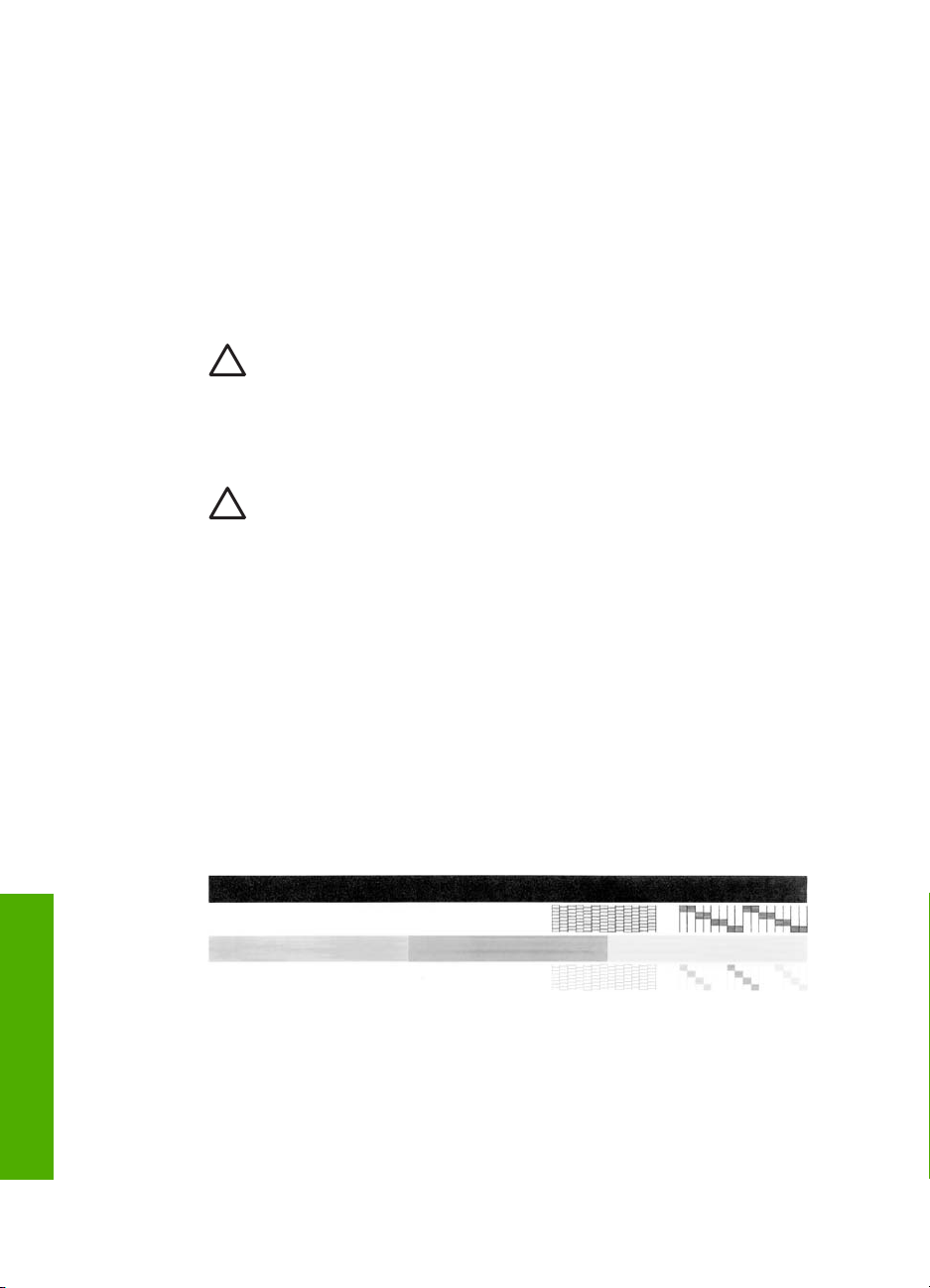
Luku 8
Kannen alustan puhdistaminen
HP All-in-One -laitteen kannen alla olevaan valkoiseen asiakirjan alustaan saattaa
kertyä likaa.
Kannen alustan puhdistaminen
1. Katkaise HP All-in-One -laitteesta virta, irrota virtajohto ja avaa laitteen kansi.
2. Puhdista asiakirjan taustana oleva valkoinen kannen alusta pehmeällä,
lämpimään ja mietoon saippuaveteen kostutetulla liinalla tai sienellä.
Irrota lika kannen alustasta varovasti. Älä hankaa kannen alustaa.
3. Kuivaa alusta säämiskällä tai pehmeällä liinalla.
Varoitus Älä käytä paperipohjaisia pyyhkeitä, sillä ne voivat naarmuttaa
alustaa.
4. Jos alusta kaipaa vielä puhdistusta, toista edellä kuvatut vaiheet käyttäen
isopropyylialkoholia (spriitä). Poista puhdistusaineen jäämät huolellisesti kostealla
liinalla.
Varoitus Älä roiskuta alkoholia lasille tai HP All-in-One -laitteen
ulkopinnalle, jotta laite ei vaurioituisi.
5. Liitä virtajohto ja kytke HP All-in-One -laitteeseen virta.
Itsetestiraportin tulostaminen
Jos tulostuksessa ilmenee ongelmia, tulosta itsetestiraportti ennen tulostuskasettien
vaihtamista. Tässä raportissa on hyödyllisiä tietoja useista laitteisiin liittyvistä
seikoista, esimerkiksi tulostuskaseteista.
HP All-in-One -laitteen ylläpito
28
Itsetestiraportin tulostaminen
1. Lisää syöttölokeroon tavallista käyttämätöntä A4- tai Letter-kokoista paperia.
2. Pidä Peruuta-painiketta painettuna ja paina sitten Kopioi, Väri.
HP All-in-One -laite tulostaa itsetestiraportin, joka saattaa ilmaista
tulostusongelman syyn. Raportin mustetestialueen näyte näkyy alla.
3. Varmista, että testikuvioissa näkyy täydellinen ruudukko ja että paksut värilliset
viivat ovat katkeamattomia.
– Jos useat kuvion viivat katkeavat, suuttimissa saattaa olla vikaa.
Tulostuskasetit on ehkä puhdistettava.
– Jos musta viiva puuttuu, on haalistunut tai raidallinen tai siinä on viivoja,
oikeanpuoleisen paikan mustassa tulostuskasetissa voi olla vikaa.
– Jos väriviivoja puuttuu tai jos ne ovat haalistuneita tai raidallisia tai niissä on
viivoja, vasemmanpuoleisen paikan kolmiväritulostuskasetissa voi olla vikaa.
HP Deskjet F300 All-in-One series
Page 32

Tulostuskasettien huoltaminen
Varmista HP All-in-One -laitteen paras tulostuslaatu yksinkertaisilla huoltotoimilla.
Tässä osassa on ohjeita tuloskasettien käsittelyyn, vaihtamiseen, kohdistamiseen ja
puhdistamiseen.
Myös tulostuskasetit on ehkä tarkastettava, jos Tarkista tulostuskasetti -merkkivalo
palaa. Se voi merkitä, että tulostuskasetit on asennettu väärin tai ne puuttuvat, teippiä
ei ole poistettu tulostuskaseteista, tulostuskasettien muste on loppunut tai
tulostuskasettien vaunu on jumissa.
● Tulostuskasettien käsitteleminen
● Tulostuskasettien vaihtaminen
● Tulostuskasettien kohdistaminen
● Tulostuskasettien puhdistaminen
● Tulostuskasetin kosketuspintojen puhdistaminen
Tulostuskasettien käsitteleminen
Tutustu osiin ja tulostuskasettien käsittelyohjeisiin, ennen kuin vaihdat tai puhdistat
tulostuskasetteja.
Käyttöopas
1 Kuparinväriset kosketuspinnat
2 Muovinauha, jossa on vaaleanpunainen repäisykieleke (täytyy irrottaa ennen asentamista)
3 Mustesuuttimet, suojattu muovinauhalla
Pitele mustekasetteja mustista muovireunuksista siten, että etiketti osoittaa ylöspäin.
Älä kosketa kuparinvärisiä pintoja tai mustesuuttimia.
HP All-in-One -laitteen ylläpito
Huomautus Käsittele tulostuskasetteja varovasti. Kasettien pudottaminen tai
täräyttäminen voi aiheuttaa tilapäisiä tulostusongelmia tai pysyviä vaurioita.
29
Page 33

Luku 8
Tulostuskasettien vaihtaminen
Noudata näitä ohjeita, kun muste on vähissä.
Huomautus Kun tulostuskasetin mustemäärä on vähäinen, tietokoneen
näyttöön tulee viesti. Voit tarkistaa mustetason HP All-in-One -laitteen
ohjelmiston avulla.
Kun näyttöön tulee vähäisestä mustemäärästä kertova viesti, varmista, että
vaihtokasetti on heti saatavilla. Tulostuskasetit on vaihdettava myös silloin, jos
tulostettu teksti näyttää haalistuneelta tai tulostuksessa esiintyy tulostuskasetteihin
liittyviä laatuongelmia.
Saat lisätietoja HP All-in-One -laitteen tulostuskasettien tilaamisesta valitsemalla linkin
www.hp.com/learn/suresupply. Valitse kehotettaessa maa tai alue. Valitse myös tuote
ja napsauta sitten sivulla olevaa ostolinkkiä.
Tulostuskasettien numeroluettelo on tämän oppaan takakannessa.
Tulostuskasettien vaihtaminen
1. Varmista, että HP All-in-One -laitteeseen on kytketty virta.
Varoitus Jos HP All-in-One -laitteen virta ei ole kytketty, kun avaat
tulostuskasettien suojakannen, HP All-in-One -laite ei vapauta
tulostuskasetteja vaihtamista varten. Saatat vahingoittaa HP All-in-One
-laitetta, jos tulostuskasetit eivät ole asianmukaisesti paikallaan oikeassa
reunassa, kun yrität poistaa niitä.
HP All-in-One -laitteen ylläpito
2. Avaa kasettipesän luukku.
Tulostuskasettivaunu siirtyy HP All-in-One -laitteen keskelle.
3. Odota, kunnes tulostuskasettivaunu on paikallaan eikä siitä kuulu ääntä. Vapauta
tulostuskasetti painamalla sitä kevyesti.
Jos vaihdat kolmiväritulostuskasettia, irrota tulostuskasetti vasemmalla olevasta
aukosta.
Jos vaihdat mustaa tulostuskasettia, irrota tulostuskasetti oikealla olevasta
aukosta.
30
HP Deskjet F300 All-in-One series
Page 34

1 Kolmiväritulostuskasetin aukko
2 Mustan tulostuskasetin ja valokuvatulostuskasetin aukko
4. Irrota tulostuskasetti aukosta vetämällä sitä itseesi päin.
5. Jos vaihdat mustan tulostuskasetin valokuvatulostuskasettiin, säilytä musta
tulostuskasetti tulostuskasetin suojassa tai ilmatiiviissä muovipakkauksessa.
Jos poistat tulostuskasetin musteen käytyä vähiin tai loputtua, kierrätä kasetti.
Monissa maissa ja monilla alueilla on käytettävissä HP Inkjet -laitteiden
kierrätysohjelma, jonka avulla voit kierrättää käytetyt tulostuskasetit maksutta.
Lisätietoja on Web-sivustossa osoitteessa:
www.hp.com/hpinfo/globalcitizenship/environment/recycle/inkjet.html
6. Poista uusi tulostuskasetti pakkauksesta ja poista muovinauha varovasti
vaaleanpunaisesta kielekkeestä vetämällä. Älä kosketa muita osia kuin
vaaleanpunaista muovinauhaa.
1 Kuparinväriset kosketuspinnat
2 Muovinauha, jossa on vaaleanpunainen repäisykieleke (täytyy irrottaa ennen
asentamista)
3 Mustesuuttimet, suojattu muovinauhalla
HP All-in-One -laitteen ylläpito
Käyttöopas
Varoitus Älä kosketa kuparinvärisiä pintoja tai mustesuuttimia. Näiden
osien koskettaminen voi aiheuttaa tukkeumia, musteensyöttöhäiriöitä ja
sähkökytkentöjen huononemista.
31
Page 35

Luku 8
7. Työnnä uusi tulostuskasetti tyhjään paikkaan. Paina sitten tulostuskasetin
yläosaa varovasti, kunnes se napsahtaa paikalleen.
Jos asennat kolmiväritulostuskasettia, aseta se vasemmanpuoleiseen paikkaan.
Jos asennat mustaa tulostuskasettia tai valokuvatulostuskasettia, aseta se
oikeanpuoleiseen paikkaan.
8. Sulje värikasettien suojakansi.
HP All-in-One -laitteen ylläpito
32
9. Jos tulostat tulostuskasettien kohdistussivua, aseta paperi lasin vasempaan
etukulmaan niin, että sivun yläosa on vasemmalla.
10. Paina Skannaus-painiketta.
HP All-in-One kohdistaa tulostuskasetit. Kierrätä tai hävitä tulostuskasettien
kohdistusarkki.
HP Deskjet F300 All-in-One series
Page 36

Tulostuskasettien kohdistaminen
HP All-in-One -laite kehottaa kohdistamaan tulostuskasetit aina, kun asennat tai
vaihdat tulostuskasetin. Voit myös kohdistaa tulostuskasetit milloin tahansa
ohjauspaneelin tai HP All-in-One -laitteen mukana asennetun ohjelmiston avulla.
Tulostuskasettien kohdistaminen varmistaa laadukkaan tulostusjäljen.
Huomautus Jos poistat tulostuskasetin ja asennat saman kasetin uudelleen,
HP All-in-One -laite ei anna kehotusta kohdistaa tulostuskasetteja. HP All-inOne -laite muistaa tulostuskasetin kohdistusarvot, niin että sinun ei tarvitse
kohdistaa tulostuskasetteja uudelleen.
Asennettujen tulostuskasettien kohdistaminen
1. Varmista, että paperin syöttölokeroon on lisätty käyttämätön valkoinen A4- tai
Letter-kokoinen paperiarkki.
HP All-in-One tulostaa tulostuskasettien kohdistussivun.
Huomautus Jos syöttölokerossa oleva paperi on värillistä,
kohdistaminen ei onnistu. Lisää syöttölokeroon käyttämätön valkoinen
paperi ja kohdista tulostuskasetit uudelleen.
Jos kohdistaminen epäonnistuu uudelleen, laitteen tunnistin tai
tulostuskasetti voi olla viallinen. Ota yhteys HP-tukeen. Käy osoitteessa
www.hp.com/support. Valitse tarvittaessa maa/alue ja napsauta
Yhteystiedot-linkkiä. Saat näkyviin teknisen tuen yhteystietoja.
2. Aseta tulostuskasettien kohdistussivu lasin vasempaan etukulmaan niin, että
sivun yläosa on vasemmalla.
3. Paina Skannaus-painiketta.
HP All-in-One kohdistaa tulostuskasetit. Kierrätä tai hävitä tulostuskasettien
kohdistusarkki.
Tulostuskasettien puhdistaminen
Käytä tätä toimintoa, kun itsetestiraportissa näkyy raitoja tai valkoisia viivoja
väriviivoissa, tai jos värit ovat sameita, kun tulostuskasetti on asennettu ensimmäisen
kerran. Älä puhdista tulostuskasetteja tarpeettomasti, sillä puhdistaminen kuluttaa
mustetta ja lyhentää mustesuuttimien käyttöikää.
Tulostuskasettien puhdistaminen HP Photosmart -ohjelmistosta
1. Lisää syöttölokeroon tavallista, käyttämätöntä A4-, Letter- tai Legal-kokoista
paperia.
2. Valitse HP:n ratkaisukeskus -ohjelmasta Asetukset - Tulostusasetukset -
Tulostimen työkalut.
Huomautus Voit avata Tulostimen työkalut myös Tulostimen
ominaisuudet -valintaikkunasta. Valitse Tulostimen ominaisuudet
-valintaikkunan Palvelut-välilehti ja valitse sitten Huolla tämä laite.
Näkyviin tulee Tulostimen työkalut.
3. Valitse Laitepalvelut-välilehti.
Käyttöopas
HP All-in-One -laitteen ylläpito
33
Page 37

Luku 8
4. Valitse Puhdista tulostuskasetit.
5. Seuraa kehotteita, kunnes olet tyytyväinen tulostuslaatuun, ja valitse sitten Valmis.
Jos kopio- tai tulostuslaadussa on ongelmia vielä tulostuskasettien puhdistamisen
jälkeen, puhdista tulostuskasetin kosketuspinnat, ennen kuin vaihdat
tulostuskasetin.
Tulostuskasettien puhdistaminen HP Photosmart Mac -ohjelmistosta
1. Lisää syöttölokeroon tavallista, käyttämätöntä A4-, Letter- tai Legal-kokoista
paperia.
2. Valitse HP Photosmart Studio -ohjelman tehtäväpalkista Devices (Laitteet).
HP Device Manager -ikkuna tulee näkyviin.
3. Varmista, että Devices (Laitteet) -luetteloruudussa on valittuna HP All-in-One.
4. Valitse Information and Settings (Tiedot ja asetukset) -luetteloruudusta
Maintain Printer (Kirjoittimen ylläpito).
Näyttöön tulee Select Printer (Valitse kirjoitin) -ikkuna.
5. Jos näyttöön tulee Select Printer (Valitse kirjoitin) -valintaikkuna, valitse HP Allin-One ja sitten Launch Utility (Aloita apuohjelma).
Näyttöön tulee HP Printer Utility (HP-tulostinapuohjelma) -ikkuna.
6. Valitse kohdassa Configuration Settings Panel (Asetukset-paneeli) vaihtoehto
Clean (Puhdista).
7. Valitse Clean (Puhdista).
8. Seuraa kehotteita, kunnes olet tyytyväinen tulostuslaatuun, ja valitse sitten
HP Printer Utility (HP-tulostinapuohjelma).
Jos kopio- tai tulostuslaadussa on ongelmia vielä tulostuskasettien puhdistamisen
jälkeen, puhdista tulostuskasetin kosketuspinnat, ennen kuin vaihdat
tulostuskasetin.
Tulostuskasetin kosketuspintojen puhdistaminen
Puhdista tulostuskasetin kosketuspinnat, jos tietokoneen näyttöön tulee toistuvasti
kehotus tarkistaa tulostuskasetti, vaikka tulostuskasetit on puhdistettu tai kohdistettu,
tai jos Tarkista tulostuskasetti -valo vilkkuu.
Ennen kuin puhdistat tulostuskasettien kosketuspinnat, irrota tulostuskasetti ja
varmista, että mikään ei peitä tulostuskasettien kosketuspintoja. Asenna sitten
tulostuskasetti uudelleen. Jos saat yhä kehotuksia tarkastaa tulostuskasetit, puhdista
tulostuskasettien kosketuspinnat.
Tarvitset seuraavia aineita ja välineitä:
● Kuiva vaahtokumipuhdistin, nukkaamaton kangas tai jokin muu pehmeä
puhdistusväline, joka ei hajoa tai jätä laitteeseen kuituja.
Vihje Kahvinsuodattimet ovat nukattomia, ja ne soveltuvat hyvin
tulostuskasettien puhdistamiseen.
● Tislattua, suodatettua tai pullotettua vettä (vesijohtovesi saattaa sisältää
epäpuhtauksia, jotka voivat vahingoittaa tulostuskasetteja).
HP All-in-One -laitteen ylläpito
34
HP Deskjet F300 All-in-One series
Page 38

Varoitus Älä käytä liuottavaa puhdistusainetta tai alkoholia
tulostuskasetin kosketuspintojen puhdistamiseen. Ne voivat vaurioittaa
tulostuskasettia tai HP All-in-One -laitetta.
Tulostuskasetin kosketuspintojen puhdistaminen
1. Kytke HP All-in-One -laitteeseen virta ja avaa tulostuskasettien suojakansi.
Tulostuskasettivaunu siirtyy HP All-in-One -laitteen keskelle.
2. Odota, kunnes tulostuskasettivaunu on paikallaan eikä siitä kuulu ääntä. Irrota
sitten virtajohto HP All-in-One -laitteen takaa.
3. Vapauta kasetti painamalla sitä kevyesti ja irrota se aukosta vetämällä sitä itseesi
päin.
Huomautus Älä irrota molempia tulostuskasetteja yhtä aikaa. Irrota ja
puhdista tulostuskasetit yksi kerrallaan. Älä jätä tulostuskasettia HP All-inOne -laitteen ulkopuolelle yli 30 minuutin ajaksi.
4. Tarkista, että tulostuskasetin kontaktipinnoilla ei ole mustetta tai likaa.
5. Upota puhdas vaahtokumipuhdistin tai nukkaamaton kangas tislattuun veteen ja
purista ylimääräinen vesi pois.
6. Tartu tulostuskasettiin sen sivuista.
7. Puhdista vain kuparinväriset kosketuspinnat. Anna mustekasettien kuivua noin
kymmenen minuutin ajan.
Käyttöopas
1 Kuparinväriset kosketuspinnat
2 Mustesuuttimet (älä puhdista)
8. Työnnä tulostuskasetti takaisin aukkoon. Työnnä tulostuskasettia eteenpäin,
kunnes se napsahtaa paikalleen.
9. Tee samat toimenpiteet tarpeen mukaan muille tulostuskaseteille.
10. Sulje varovasti tulostuskasettien suojakansi ja kytke virtajohto HP All-in-One
-laitteen taakse.
HP All-in-One -laitteen ylläpito
35
Page 39

Luku 8
HP All-in-One -laitteen ylläpito
36
HP Deskjet F300 All-in-One series
Page 40

9
Tarvikkeiden tilaaminen
Voit tilata HP:n tuotteita, esimerkiksi suositeltuja paperityyppejä ja tulostuskasetteja,
Internetin kautta HP:n Web-sivustosta.
● Paperin tai muun tulostusmateriaalin tilaaminen
● Tulostuskasettien tilaaminen
● Muiden tarvikkeiden tilaaminen
Paperin tai muun tulostusmateriaalin tilaaminen
Voit tilata HP:n papereita ja muita lisävarusteita, kuten HP Premium
-valokuvapapereita tai HP All-in-One -paperia, osoitteesta www.hp.com/learn/
suresupply. Valitse kehotettaessa maa tai alue. Valitse myös tuote ja napsauta sitten
sivulla olevaa ostolinkkiä.
Tulostuskasettien tilaaminen
Tulostuskasettien numerot on lueteltu tämän oppaan takakannessa. Voit selvittää
kaikkien tulostuskasettien tilausnumerot myös HP All-in-One -laitteen mukana
toimitetun ohjelmiston avulla. Voit tilata tulostuskasetteja HP:n Web-sivustosta. Voit
kysyä oman laitteesi tulostuskasettien oikeat tilausnumerot ja ostaa tulostuskasetteja
myös paikalliselta HP-jälleenmyyjältä.
Saat lisätietoja HP:n paperien ja muiden tarvikkeiden tilaamisesta valitsemalla linkin
www.hp.com/learn/suresupply. Valitse kehotettaessa maa tai alue. Valitse myös tuote
ja napsauta sitten sivulla olevaa ostolinkkiä.
Tarvikkeiden tilaaminen
Käyttöopas
Huomautus Tulostuskasettien tilaaminen Web-sivuston kautta ei ole
mahdollista kaikissa maissa tai kaikilla alueilla. Jos se ei ole mahdollista
omassa maassasi tai alueellasi, pyydä paikalliselta HP:n jälleenmyyjältä tietoja
tulostuskasettien hankkimisesta.
Tulostuskasettien tilaaminen HP Photosmart -ohjelmiston kautta
1. Valitse HP:n ratkaisukeskus -ohjelmasta Asetukset - Tulostusasetukset -
Tulostimen työkalut.
Huomautus Voit avata Tulostimen työkalut myös Tulostimen
ominaisuudet -valintaikkunasta. Valitse Tulostimen ominaisuudet
-valintaikkunan Palvelut-välilehti ja valitse sitten Huolla tämä laite.
2. Valitse Arvioitu musteen taso -välilehti.
3. Napsauta valintaa Tulostuskasetin tilaustiedot.
Tulostuskasettien tilausnumerot tulevat näyttöön.
4. Valitse Internet-tilaus.
HP lähettää valtuutetulle Internetissä toimivalle jälleenmyyjälle yksityiskohtaiset
tulostimen tiedot, esimerkiksi sen mallinumeron ja sarjanumeron sekä tiedot
musteen tasosta. Tarvitsemasi tarvikkeet valitaan valmiiksi. Voit muuttaa määriä
ja lisätä tai poistaa tuotteita ja suorittaa tilauksen loppuun.
37
Page 41

Luku 9
Tilausnumeron selvittäminen HP Photosmart Mac -ohjelmiston avulla
1. Valitse HP Photosmart Studio -ohjelman tehtäväpalkista Devices (Laitteet).
HP Device Manager -ikkuna tulee näkyviin.
2. Varmista, että Devices (Laitteet) -luetteloruudussa on valittuna HP All-in-One.
3. Valitse Information and Settings (Tiedot ja asetukset) -luetteloruudusta
Maintain Printer (Kirjoittimen ylläpito).
Näyttöön tulee Select Printer (Valitse kirjoitin) -ikkuna.
Tarvikkeiden tilaaminen
4. Jos näyttöön tulee Select Printer (Valitse kirjoitin) -valintaikkuna, valitse HP Allin-One -laite ja Launch Utility (Aloita apuohjelma).
Näyttöön tulee HP Printer Utility (HP-tulostinapuohjelma) -ikkuna.
5. Valitse Configuration Settings (Kokoonpanoasetukset) -luettelossa Supply Info
(Tarviketiedot).
Tulostuskasettien tilausnumerot tulevat näyttöön.
6. Jos haluat tilata tulostuskasetteja, osoita Configuration Settings
(Kokoonpanoasetukset) -alueen vaihtoehtoa Supplies Status (Tarvikkeiden tila)
ja sitten Order HP Supplies (Tilaa HP-tarvikkeita).
Muiden tarvikkeiden tilaaminen
Jos haluat tilata muita lisävarusteita, esimerkiksi HP All-in-One -ohjelmiston, painetun
käyttöoppaan, asennusoppaan tai asiakkaan vaihdettavissa olevia osia, soita oman
maasi tai alueesi palvelunumeroon:
Maa/alue
Aasia ja Tyynenmeren alue (paitsi Japani) 65 272 5300
Australia 1300 721 147
Eurooppa +49 180 5 290220 (Saksa)
Uusi-Seelanti 0800 441 147
Etelä-Afrikka +27 (0)11 8061030
Yhdysvallat ja Kanada 1-800-HP-INVENT (1 800 474 6836)
Jos haluat tilata lisävarusteita maassa tai alueella, jota ei ole mainittu taulukossa,
siirry osoitteeseen www.hp.com/support. Valitse kehotettaessa maa tai alue ja katso
sitten teknisen tuen tietoja valitsemalla Yhteystiedot.
Tilausnumero
+44 870 606 9081 (Iso-Britannia)
38
HP Deskjet F300 All-in-One series
Page 42

10
Vianmääritys
Tässä luvussa on HP All-in-One -laitetta koskevia vianmääritystietoja. Asennukseen ja
asetusten määrittämiseen liittyviä aiheita ja joitakin käyttöön liittyviä aiheita käsitellään
yksityiskohtaisesti. Lisätietoja vianmäärityksestä on ohjelmiston mukana toimitetussa
käytönaikaisessa ohjeessa.
Monet ongelmat aiheutuvat siitä, jos HP All-in-One -laite kytketään tietokoneeseen
USB-kaapelilla, ennen kuin HP All-in-One -ohjelmisto on asennettu tietokoneeseen.
Jos olet kytkenyt HP All-in-One -laitteen tietokoneeseen ennen näyttöön tullutta
kehotusta, noudata seuraavia ohjeita:
Asennukseen liittyviä yleisiä vianmääritystietoja
1. Irrota USB-kaapeli tietokoneesta.
2. Poista ohjelmiston asennus (jos se on jo asennettu).
3. Käynnistä tietokone uudelleen.
4. Katkaise HP All-in-One -laitteesta virta minuutin ajaksi ja kytke se uudelleen.
5. Asenna HP All-in-One -ohjelmisto uudelleen.
Varoitus Älä kytke USB-kaapelia tietokoneeseen ennen näyttöön tulevaa
kehotusta.
Lisätietoja asennuksen poistamisesta ja uudelleenasennuksesta on kohdassa Poista
ohjelmisto ja asenna se uudelleen.
Seuraavassa luettelossa on tietoja muista tässä luvussa käsiteltävistä aiheista.
Vianmääritys
Tämän käyttöoppaan vianmäärityksen lisäohjeet
● Asennuksen vianmääritys: Tässä osassa on tietoja laitteiston ja ohjelmistojen
asennuksen vianmäärityksestä.
● Käyttöön liittyvä vianmääritys: Sisältää tietoja ongelmista, joita voi ilmetä
normaalien tehtävien aikana HP All-in-One -laitteen toimintoja käytettäessä.
HP All-in-One -laitteen tai HP Photosmart -ohjelmiston vianmääritykseen on myös
muita tietolähteitä. Katso kohta Lisätietojen hankkiminen.
Jos ongelmaan ei löydy ratkaisua käytönaikaisesta ohjeesta tai HP:n Web-sivustosta,
soita maasi tai alueesi HP-tukeen. Lisätietoja on kohdassa HP:n takuu ja tuki.
Lueminut-tiedoston lukeminen
Lueminut-tiedostossa on lisätietoja asennusongelmista ja järjestelmävaatimuksista.
● Windows-tietokoneessa voit avata Lueminut-tiedoston valitsemalla Käynnistä -
Ohjelmat tai Kaikki ohjelmat - HP - Deskjet All-In-One F300 series Lueminut-tiedosto.
● Mac-tietokoneessa voit avata Readme (Lueminut) -tiedoston kaksoisosoittamalla
symbolia, joka sijaitsee HP All-in-One -ohjelmisto-CD:n ylätason kansiossa.
Käyttöopas
39
Page 43

Luku 10
Asennuksen vianmääritys
Tässä osassa annetaan asennukseen ja asetusten määritykseen liittyviä
vianmääritysvihjeitä, jotka koskevat eräitä kaikkein yleisimpiä ohjelmiston ja laitteiston
asennuksen ongelmia.
Laitteiston asennuksen vianmääritys
Tässä osassa olevien ohjeiden avulla voit ratkaista HP All-in-One -laitteiston
asennusta koskevia ongelmia.
HP All-in-One -laite ei käynnisty
Syy HP All-in-One -laitetta ei ole kytketty oikein virtalähteeseen.
Ratkaisu
● Varmista, että virtajohto on tiukasti kiinni sekä HP All-in-One -laitteessa että
virtalähteessä. Liitä johto maadoitettuun pistorasiaan, ylijännitesuojaan tai
jatkojohtoon.
Vianmääritys
40
1 Virtaliitäntä
2 Virtajohto ja sovitin
3 Maadoitettu pistorasia
● Jos käytät jatkojohtoa, varmista, että se on kytketty toimintaan. HP All-in-One
-laitteen voi kytkeä myös suoraan maadoitettuun pistorasiaan.
● Testaa pistorasia ja varmista, että se toimii. Kytke pistorasiaan varmasti
toimiva laite ja katso, saako laite virtaa. Jos laite ei saa virtaa, pistorasia
saattaa olla viallinen.
● Jos kytkit HP All-in-One -laitteen kytkimelliseen pistorasiaan, varmista, että
virta on kytketty. Jos laite ei toimi, vaikka siihen on kytketty virta,
pistorasiassa saattaa olla vikaa.
Syy Olet painanut Virta-painiketta liian nopeasti.
Ratkaisu HP All-in-One ei välttämättä vastaa, jos Virta-painiketta painetaan
liian nopeasti. Paina Virta-painiketta kerran. HP All-in-One -laitteen
käynnistyminen voi kestää hetken. Virta-painikkeen uudelleenpainaminen tänä
aikana voi katkaista laitteesta virran.
HP Deskjet F300 All-in-One series
Page 44

Varoitus Jos HP All-in-One -laite ei edelleenkään käynnisty, siinä
saattaa olla mekaaninen vika. Irrota HP All-in-One -laitteen virtajohto
pistorasiasta ja ota yhteys HP-tukeen. Siirry osoitteeseen
www.hp.com/support
Valitse tarvittaessa maa tai alue ja katso sitten teknisen tuen tietoja
valitsemalla Yhteystiedot.
USB-kaapeli on kytketty, mutta HP All-in-One -laitteen käytössä tietokoneen
kanssa on ongelmia
Ratkaisu Sinun on asennettava HP All-in-One -laitteen mukana tuleva
ohjelmisto, ennen kuin kytket USB-kaapelin. Älä kiinnitä USB-kaapelia
asennuksen aikana, ennen kuin näyttöön tulevassa ohjeessa kehotetaan
tekemään niin. USB-kaapelin kytkeminen ennen ohjelman antamaa kehotusta
saattaa aiheuttaa virheitä.
Kun olet asentanut ohjelmiston, HP All-in-One -laitteen liittäminen tietokoneeseen
USB-kaapelilla on helppoa. Kytke USB-kaapelin toinen pää tietokoneen
takaosaan ja toinen pää HP All-in-One -laitteen takaosaan. Voit kytkeä kaapelin
mihin tahansa tietokoneen takaosassa olevaan USB-porttiin.
Vianmääritys
Käyttöopas
Lisätietoja ohjelmiston asentamisesta ja USB-kaapelin kytkemisestä on HP All-inOne -laitteen mukana toimitetussa asennusoppaassa.
HP All-in-One -laite ei tulosta
Ratkaisu
● Katso Virta-valoa HP All-in-One -laitteen etupaneelissa. Jos valo ei pala,
HP All-in-One -laite ei ole käynnissä. Varmista, että virtajohto on liitetty
tiukasti HP All-in-One -laitteeseen ja pistorasiaan. Kytke HP All-in-One
-laitteen virta painamalla Virta-painiketta.
● Varmista, että tulostuskasetit on asennettu.
41
Page 45

Luku 10
Vianmääritys
● Varmista, että tulostimen syöttölokerossa on paperia.
● Varmista, että HP All-in-One -laitteessa ei ole paperitukosta.
● Varmista, että tulostuskasetin vaunu ei ole jäänyt jumiin.
Avaa tulostuskasettien suojakansi, jotta pääset käsittelemään
tulostuskasettialuetta. Poista tulostuskasettien liikkumista estävät esineet,
myös mahdollinen pakkausmateriaali. Katkaise HP All-in-One -laitteen virta
ja kytke se uudelleen.
● Tarkista, onko HP All-in-One -laitteen tulostusjono keskeytynyt (Windows) tai
pysähtynyt (Mac). Jatka tulostusta valitsemalla haluamasi asetus. Lisätietoja
tulostusjonosta on tietokoneeseen asennetun ohjelmiston mukana tulleissa
käyttöohjeissa.
● Tarkasta USB-kaapeli. Jos käytät vanhaa kaapelia, se ei ehkä toimi oikein.
Tarkista USB-kaapeli kytkemällä se toiseen laitteeseen. Jos huomaat
ongelmia, USB-kaapeli on ehkä vaihdettava. Varmista myös, että kaapelin
pituus ei ylitä kolmea metriä.
● Varmista, että tietokoneessa on USB-valmius. Jotkin käyttöjärjestelmät,
esimerkiksi Windows 95 ja Windows NT, eivät tue USB-yhteyksiä. Lisätietoja
on käyttöjärjestelmän mukana toimitetuissa käyttöohjeissa.
● Tarkista HP All-in-One -laitteen ja tietokoneen väliset kytkennät. Varmista,
että USB-kaapeli on kytketty oikein HP All-in-One -laitteen takana olevaan
USB-porttiin. Varmista, että USB-kaapelin toinen pää on kytketty tietokoneen
USB-porttiin. Kun kaapeli on kytketty tiukasti paikalleen, katkaise HP All-inOne -laitteen virta ja kytke se uudelleen.
42
● Jos yhdistät HP All-in-One -laitteen USB-reitittimen välityksellä, varmista,
että reitittimeen on kytketty virta. Jos reititin on kytketty, yritä laitteen
yhdistämistä suoraan tietokoneeseen.
● Tarkista muiden tulostimien ja skannereiden tila. Jotkin vanhemmat laitteet
täytyy ehkä irrottaa tietokoneesta.
● Kiinnitä USB-kaapeli tietokoneen johonkin toiseen USB-porttiin. Kun liitännät
on tarkistettu, käynnistä tietokone uudelleen. Katkaise HP All-in-One -laitteen
virta ja kytke se uudelleen.
● Kun liitännät on tarkistettu, käynnistä tietokone uudelleen. Katkaise HP All-inOne -laitteen virta ja kytke se uudelleen.
● Poista tarvittaessa HP All-in-One -laitteen ohjelmisto ja asenna se uudelleen.
Lisätietoja on kohdassa Poista ohjelmisto ja asenna se uudelleen.
HP Deskjet F300 All-in-One series
Page 46

Lisätietoja HP All-in-One -laitteen valmistelemisesta ja liittämisestä
tietokoneeseen on HP All-in-One -laitteen mukana toimitetussa asennusoppaassa.
Jos tietokone ei saa yhteyttä HP All-in-One -laitteeseen, toimi alla kuvatulla tavalla.
Ohjelmiston asennuksen vianmääritys
Jos ohjelmiston asennuksen aikana ilmenee ongelmia, ratkaisu voi löytyä alla olevista
kohdista. Jos asennuksen aikana ilmenee laitteisto-ongelmia, lisätietoja on kohdassa
Laitteiston asennuksen vianmääritys.
Seuraavat vaiheet kuuluvat HP All-in-One -ohjelmiston normaaliin asennukseen:
1. HP All-in-One -ohjelmiston CD-levy käynnistyy automaattisesti.
2. Ohjelmisto asentuu.
3. Tiedostot kopioidaan tietokoneeseen.
4. Sinua pyydetään kytkemään HP All-in-One -laite tietokoneeseen.
5. Ohjatun asennuksen näyttöön tulee vihreä OK-teksti ja valintamerkki.
6. Sinua pyydetään käynnistämään tietokone uudelleen.
7. Rekisteröinti suoritetaan.
Jos jokin näistä vaiheista puuttuu, asennuksessa saattaa olla ongelma.
Tarkista asennuksen onnistuminen Windows-tietokoneesta seuraavasti:
● Käynnistä HP:n ratkaisukeskus -ohjelma ja varmista, että seuraavat painikkeet
ovat näkyvissä: Skannaa kuva ja Skannaa asiakirja. Jos kuvakkeet eivät tule
heti näkyviin, odota hetki, sillä yhteyden muodostaminen HP All-in-One -laitteesta
tietokoneeseen saattaa kestää muutaman minuutin. Ellei kaikkia kuvakkeita näy,
siirry kohtaan Jotkin painikkeet puuttuvat HP:n ratkaisukeskus -ohjelmasta
(Windows).
● Avaa Tulostimet-valintaikkuna ja tarkista, että HP All-in-One -laite on luettelossa.
● Tarkasta, onko Windowsin tehtäväpalkin oikeassa reunassa HP All-in-One
-kuvake. Kuvake on merkkinä siitä, että HP All-in-One -laite on käyttövalmis.
Vianmääritys
Käyttöopas
Mitään ei tapahdu, kun panen CD-levyn tietokoneen CD-asemaan
Ratkaisu Jos asennus ei käynnisty automaattisesti, voit aloittaa sen
manuaalisesti.
Asennuksen aloittaminen Windows-tietokoneessa
1. Valitse Windowsin Käynnistä-valikosta Suorita.
2. Kirjoita Suorita-valintaikkunaan d:\setup.exe ja napsauta OK.
Jos CD-asemalle ei ole määritetty kirjaintunnusta D, kirjoita aseman oikea
kirjaintunnus.
Asennuksen aloittaminen Mac-tietokoneessa
1. Tuo CD-levyn sisältö näkyviin kaksoisosoittamalla työpöydän CD-kuvaketta.
2. Kaksoisosoita asennuskuvaketta.
43
Page 47
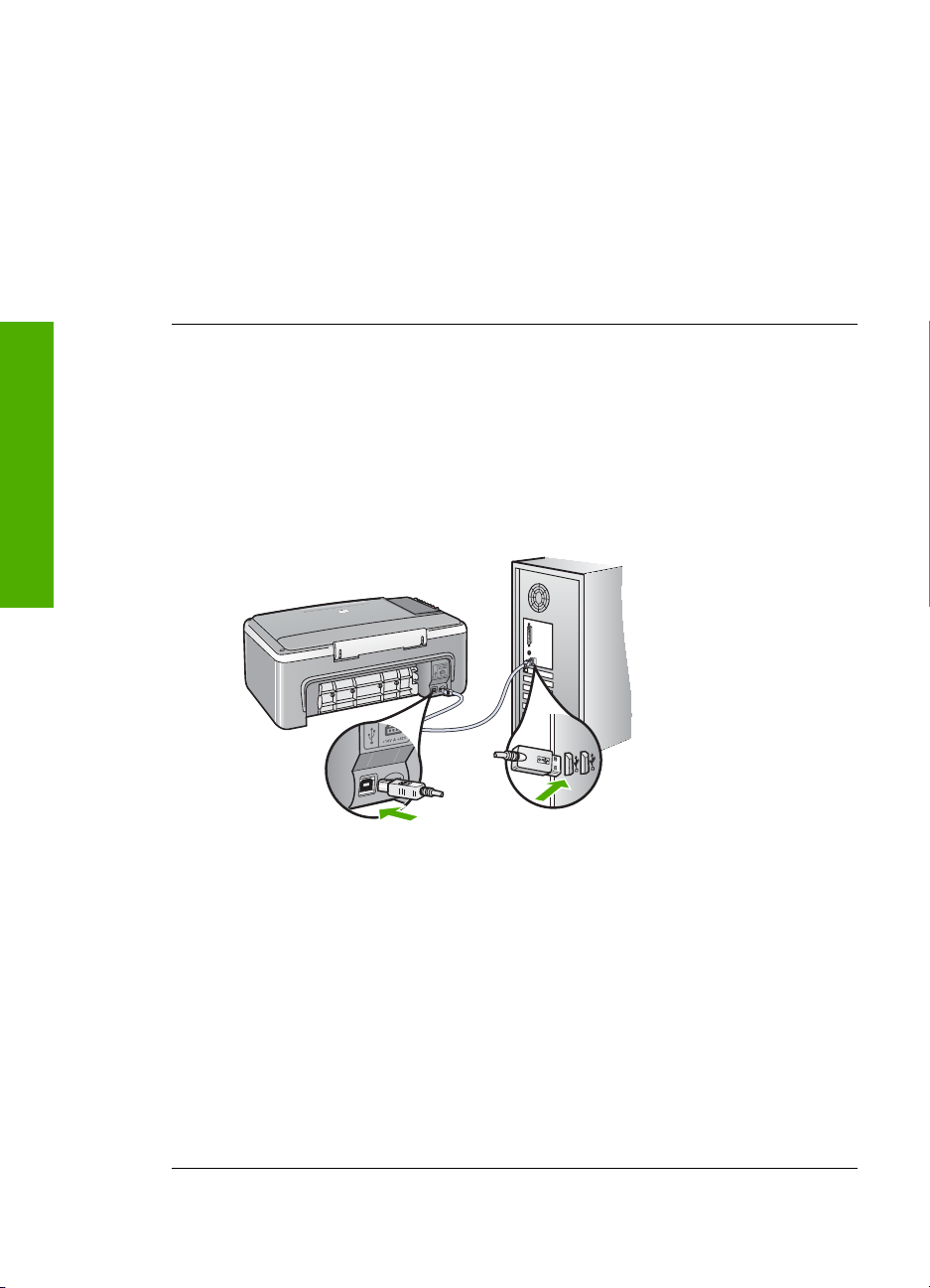
Luku 10
Vianmääritys
Näyttöön tulee järjestelmän vähimmäisvaatimusten tarkistusnäyttö (Windows)
Ratkaisu Järjestelmä ei vastaa vähimmäisvaatimuksia, eikä ohjelmaa voi
asentaa. Kun valitset Tiedot, näet, miltä osin vaatimukset eivät täyty. Korjaa
ongelma ennen ohjelmiston asentamista.
Voit myös asentaa HP Photosmart Essential -ohjelman. HP Photosmart Essential
-ohjelmassa on vähemmän toimintoja kuin HP Photosmart Premier -ohjelmassa,
mutta se vie vähemmän kiintolevytilaa ja tietokoneen muistia.
Lisätietoja HP Photosmart Essential -ohjelman asentamisesta on HP All-in-One
-laitteen mukana toimitetussa asennusoppaassa.
USB-yhteyden kehotteeseen tulee punainen X-merkki
Ratkaisu Tavallisesti kehotteeseen tulee vihreä valintamerkki sen merkiksi, että
Plug-and-Play-asennus on onnistunut. Punainen X tarkoittaa, että Plug-and-Playasennus on epäonnistunut.
1. Varmista, että ohjauspaneelin etulevy on oikein paikallaan. Irrota sitten
HP All-in-One -laitteen virtajohto ja kytke se uudelleen.
2. Varmista, että USB-kaapeli ja virtajohto on kytketty.
44
3. Yritä Plug-and-Play-asennusta uudelleen valitsemalla Yritä uudelleen. Jos
asennus ei onnistu, jatka seuraavaan vaiheeseen.
4. Varmista, että USB-kaapeli on asennettu oikein, toimimalla seuraavasti:
– Irrota USB-kaapeli ja kytke se uudelleen.
– Älä kiinnitä USB-kaapelia näppäimistöön tai virrattomaan keskittimeen.
– Varmista, että USB-kaapeli on enintään 3 metriä pitkä.
– Jos tietokoneeseen on kytketty useita USB-laitteita, muut USB-laitteet
kannattaa irrottaa asennuksen aikana.
5. Jatka asentamista ja käynnistä kehotettaessa tietokone uudelleen.
6. Jos käytät Windows-tietokonetta, avaa HP:n ratkaisukeskus ja tarkista, että
tärkeimmät kuvakkeet (Skannaa kuva ja Skannaa asiakirja) ovat
näkyvissä. Jos tärkeimmät kuvakkeet eivät näy, poista ohjelmisto ja asenna
se uudelleen. Lisätietoja on kohdassa Poista ohjelmisto ja asenna se
uudelleen.
HP Deskjet F300 All-in-One series
Page 48

Näyttöön tulee tuntemattomasta virheestä ilmoittava viesti
Ratkaisu Jatka asennusta. Jos asennuksen jatkaminen ei onnistu, keskeytä
asennus ja aloita se sitten uudelleen. Noudata näyttöön tulevia ohjeita. Jos
ohjelma ilmoittaa virheestä, ohjelmisto pitää ehkä poistaa ja asentaa uudelleen.
Pelkästään HP All-in-One -sovellustiedostojen poistaminen tietokoneesta ei riitä.
Varmista, että poistat asennuksen asianmukaisesti käyttämällä HP All-in-One
-laitteen mukana toimitettua ohjelmiston asennuksen poisto-ohjelmaa.
Lisätietoja on kohdassa Poista ohjelmisto ja asenna se uudelleen.
Jotkin painikkeet puuttuvat HP:n ratkaisukeskus -ohjelmasta (Windows)
Jos Skannaa kuva- ja Skannaa asiakirja -kuvakkeet eivät näy, asennusta ei ole
ehkä suoritettu loppuun.
Ratkaisu Jos asennusta ei ole suoritettu loppuun, ohjelmisto pitää ehkä poistaa
ja asentaa uudelleen. Pelkästään HP All-in-One -sovellustiedostojen poistaminen
kiintolevyltä ei riitä. Varmista, että poistat asennuksen asianmukaisesti
käyttämällä HP All-in-One -ohjelmaryhmään sisältyvää poisto-ohjelmaa.
Lisätietoja on kohdassa Poista ohjelmisto ja asenna se uudelleen.
Näyttöön ei tule rekisteröintinäyttöä (Windows)
Ratkaisu Voit avata rekisteröintinäytön (Rekisteröidy) napsauttamalla
Windowsin tehtäväpalkin Käynnistä-painiketta ja valitsemalla Ohjelmat tai
Kaikki ohjelmat, HP, Deskjet All-In-One F300 series ja Tuoterekisteröinti.
Vianmääritys
Käyttöopas
HP Digital Imaging Monitor -kuvaketta ei näy tehtäväpalkin oikeassa reunassa
(Windows)
Ratkaisu Jos HP Digital Imaging Monitor -kuvake ei näy tehtäväpalkissa (joka
sijaitsee yleensä työpöydän oikeassa alakulmassa), käynnistä HP:n
ratkaisukeskus ja tarkista, näkyvätkö olennaiset kuvakkeet ohjelmassa.
Lisätietoja puuttuvista HP:n ratkaisukeskus -ohjelman olennaisista painikkeista
on kohdassa Jotkin painikkeet puuttuvat HP:n ratkaisukeskus -ohjelmasta
(Windows).
Poista ohjelmisto ja asenna se uudelleen
Jos asennus on epätäydellinen tai jos liitit USB-kaapelin tietokoneeseen, ennen kuin
ohjelmiston asennusnäyttö kehotti niin tekemään, ohjelmisto on ehkä poistettava ja
asennettava uudelleen. Pelkästään HP All-in-One -sovellustiedostojen poistaminen
tietokoneesta ei riitä. Varmista, että poistat asennuksen asianmukaisesti käyttämällä
HP All-in-One -laitteen mukana toimitettua ohjelmiston asennuksen poisto-ohjelmaa.
Asentaminen voi kestää 20–40 minuuttia. Voit poistaa ohjelmiston Windowstietokoneesta kolmella tavalla ja Mac-tietokoneesta yhdellä tavalla.
45
Page 49

Luku 10
Vianmääritys
Ohjelmiston poistaminen Windows-tietokoneesta, tapa 1
1. Irrota HP All-in-One -laitteen kaapeli tietokoneesta. Älä liitä HP All-in-One -laitetta
tietokoneeseen, ennen kuin olet asentanut ohjelmiston uudelleen.
2. Katkaise HP All-in-One -laitteesta virta painamalla Virta-painiketta.
3. Valitse Windowsin tehtäväpalkista Käynnistä - Ohjelmat tai Kaikki ohjelmat -
HP - Deskjet All-In-One F300 series - Poista asennus.
4. Noudata näytön ohjeita.
5. Jos ohjelma kysyy, haluatko poistaa jaettuja tiedostoja, valitse Ei.
Muut tiedostoja käyttävät ohjelmat eivät ehkä toimi oikein, jos tiedostoja
poistetaan.
6. Käynnistä tietokone uudelleen.
Huomautus On tärkeää, että irrotat HP All-in-One -laitteen, ennen kuin
käynnistät tietokoneen uudelleen. Älä liitä HP All-in-One -laitetta
tietokoneeseen, ennen kuin olet asentanut ohjelmiston uudelleen.
7. Asenna ohjelmisto uudelleen asettamalla HP All-in-One -ohjelmisto-CD-levy
tietokoneen CD-asemaan ja noudattamalla näytön ohjeita sekä HP All-in-One
-laitteen mukana toimitetun asennusoppaan ohjeita.
8. Kun ohjelmisto on asennettu, kytke HP All-in-One -laite tietokoneeseen.
9. Kytke HP All-in-One -laitteen virta painamalla Virta-painiketta.
Kun HP All-in-One on kytketty ja laitteen virta on kytketty, saatat joutua
odottamaan useita minuutteja, ennen kuin kaikki Plug-and-Play-toiminnot on
suoritettu loppuun.
10. Noudata näytön ohjeita.
Kun ohjelmiston asennus on valmis, HP Digital Imaging Monitor -kuvake tulee
näkyviin Windowsin ilmaisinalueeseen.
Voit tarkistaa, että ohjelmisto on asennettu oikein, kaksoisnapsauttamalla työpöydällä
olevaa HP:n ratkaisukeskus -kuvaketta. Jos Skannaa kuva- ja Skannaa asiakirja
-kuvakkeet näkyvät HP:n ratkaisukeskus -ohjelmassa, ohjelma on asennettu oikein.
46
Ohjelmiston poistaminen Windows-tietokoneesta, tapa 2
Huomautus Käytä tätä tapaa, jos Poista asennus -toiminto ei ole
käytettävissä Windows-käyttöjärjestelmän Käynnistä-valikon kautta.
1. Valitse Windowsin tehtäväpalkista Käynnistä - Asetukset - Ohjauspaneeli.
2. Kaksoisnapsauta Lisää tai poista sovellus -kohtaa.
3. Valitse HP PSC & OfficeJet 6.0 ja napsauta Muuta tai poista.
Noudata näytön ohjeita.
4. Irrota HP All-in-One -laitteen kaapeli tietokoneesta.
5. Käynnistä tietokone uudelleen.
Huomautus On tärkeää, että irrotat HP All-in-One -laitteen, ennen kuin
käynnistät tietokoneen uudelleen. Älä liitä HP All-in-One -laitetta
tietokoneeseen, ennen kuin olet asentanut ohjelmiston uudelleen.
HP Deskjet F300 All-in-One series
Page 50

6. Aseta HP All-in-One -laitteen CD-levy tietokoneen CD-asemaan ja käynnistä
asennusohjelma.
7. Noudata näyttöön tulevia ohjeita ja HP All-in-One -laitteen mukana toimitetun
asennusoppaan ohjeita.
Ohjelmiston poistaminen Windows-tietokoneesta, tapa 3
Huomautus Käytä tätä tapaa, jos Poista asennus -toiminto ei ole
käytettävissä Windows-käyttöjärjestelmän Käynnistä-valikon kautta.
1. Aseta HP All-in-One -laitteen CD-levy tietokoneen CD-asemaan ja käynnistä
asennusohjelma.
2. Valitse Uninstall (Poista) ja noudata näyttöön tulevia ohjeita.
3. Irrota HP All-in-One -laitteen kaapeli tietokoneesta.
4. Käynnistä tietokone uudelleen.
Huomautus On tärkeää, että irrotat HP All-in-One -laitteen, ennen kuin
käynnistät tietokoneen uudelleen. Älä liitä HP All-in-One -laitetta
tietokoneeseen, ennen kuin olet asentanut ohjelmiston uudelleen.
5. Käynnistä HP All-in-One -laitteen asennusohjelma uudelleen.
6. Valitse Asenna uudelleen.
7. Noudata näyttöön tulevia ohjeita ja HP All-in-One -laitteen mukana toimitetun
asennusoppaan ohjeita.
Ohjelmiston poistaminen Mac-tietokoneesta
1. Irrota HP All-in-One -laite Mac-tietokoneesta.
2. Kaksoisosoita Applications:Hewlett-Packard (Sovellukset:Hewlett-Packard)
-kansiota.
3. Kaksoisosoita HP Uninstaller (HP:n ohjelmiston poisto-ohjelma).
Noudata näytön ohjeita.
4. Kun ohjelmisto on poistettu, irrota HP All-in-One ja käynnistä tietokone uudelleen.
Vianmääritys
Huomautus On tärkeää, että irrotat HP All-in-One -laitteen, ennen kuin
käynnistät tietokoneen uudelleen. Älä liitä HP All-in-One -laitetta
tietokoneeseen, ennen kuin olet asentanut ohjelmiston uudelleen.
5. Asenna ohjelmisto uudelleen panemalla HP All-in-One -laitteen CD-levy
tietokoneen CD-asemaan.
6. Avaa CD-levy työpöydältä ja kaksoisosoita HP All-in-One Installer
(HP:n ohjelmiston asennusohjelma).
7. Noudata näyttöön tulevia ohjeita ja HP All-in-One -laitteen mukana toimitetun
asennusoppaan ohjeita.
Toiminnan vianmääritys
Tässä osassa on tietoja paperiin tai tulostuskasetteihin liittyvien ongelmien
vianmäärityksestä.
Jos käytössäsi on Internet-yhteys, saat lisätietoja HP:n Web-sivustosta www.hp.com/
support. Web-sivustossa on myös vastauksia usein esitettyihin kysymyksiin.
Käyttöopas
47
Page 51

Luku 10
Paperin vianmääritys
Vianmääritys
Käytä vain HP All-in-One -laitteelle suositeltuja paperityyppejä, niin laitteen
paperitukokset voidaan välttää. Suositeltujen paperityyppien luettelo on osoitteessa
www.hp.com/support.
Älä lisää syöttölokeroon ryppyistä tai käpristynyttä paperia tai paperia, jonka reunat
ovat taittuneet tai repeytyneet.
Jos paperi tukkeutuu laitteeseen, poista tukos noudattamalla näitä ohjeita.
Paperitukosten poistaminen
Jos HP All-in-One -laitteessa on paperitukos, tarkista ensin takaluukku.
Jos juuttunut paperi ei ole takatelojen välissä, tarkista etuluukku.
Paperitukoksen poistaminen takaluukun kautta
1. Avaa takaluukku painamalla luukun vasemmassa reunassa olevaa kielekettä.
Irrota luukku vetämällä sitä HP All-in-One -laitteesta poispäin.
48
2. Vedä paperi varovasti ulos telojen välistä.
Varoitus Jos paperi repeytyy, kun vedät sitä ulos telojen välistä, poista
laitteeseen mahdollisesti jääneet paperinpalat telojen välistä. Jos et poista
kaikkia paperinpaloja HP All-in-One -laitteesta, syntyy uusia paperitukoksia.
3. Aseta takaluukku takaisin paikalleen. Työnnä luukkua varovasti, kunnes se
napsahtaa paikalleen.
4. Jatka nykyistä työtä painamalla Kopioi, Musta.
Paperitukoksen poistaminen etuluukun kautta
1. Avaa syöttölokero tarvittaessa vetämällä sitä alaspäin. Laske sitten
tulostuskasettien suojakansi alas.
HP Deskjet F300 All-in-One series
Page 52

2. Vedä paperi varovasti ulos telojen välistä.
Varoitus Jos paperi repeytyy, kun vedät sitä ulos telojen välistä, poista
laitteeseen mahdollisesti jääneet paperinpalat telojen välistä. Jos et poista
kaikkia paperinpaloja HP All-in-One -laitteesta, syntyy uusia paperitukoksia.
3. Sulje tulostuskasettien suojakansi.
4. Jatka nykyistä työtä painamalla Kopioi, Musta.
Tulostuskasetin vianmääritys
Jos tulostuksessa on ongelmia, syy voi olla jossakin tulostuskasetissa.
Tulostuskasettien vianmääritys
1. Poista musta tulostuskasetti oikeanpuoleisesta kasettipaikasta. Älä kosketa
mustesuuttimia tai kuparinvärisiä kosketuspintoja. Varmista, että kuparinväriset
kosketuspinnat ja mustesuuttimet ovat ehjiä.
Varmista, että muovinauha on poistettu. Jos teippiä on vieläkin mustesuuttimien
edessä, poista se varovasti vetämällä vaaleanpunaista repäisykielekettä.
2. Aseta tulostuskasetti takaisin työntämällä sitä eteenpäin paikalleen. Työnnä
tulostuskasettia eteenpäin, kunnes se napsahtaa paikalleen.
Vianmääritys
Käyttöopas
3. Toista vaiheet 1 ja 2 vasemmanpuoleiselle kolmiväritulostuskasetille.
4. Jos ongelma ei poistu, tulosta itsetestiraportti. Raportista näet, onko
tulostuskaseteissa ongelmia.
Tässä raportissa on hyödyllistä tietoa tulostuskaseteista, kuten tietoa niiden tilasta.
49
Page 53

Luku 10
Vianmääritys
5. Jos itsetestiraportissa näkyy ongelma, puhdista tulostuskasetit.
6. Jos ongelma ei häviä, puhdista tulostuskasettien kuparinväriset kosketuspinnat.
7. Jos tulostuksessa on vielä ongelmia, etsi viallinen tulostuskasetti ja korvaa se
uudella kasetilla.
Lisätietoja:
● Tulostuskasettien vaihtaminen
● Itsetestiraportin tulostaminen
● Tulostuskasettien puhdistaminen
● Tulostuskasetin kosketuspintojen puhdistaminen
50
HP Deskjet F300 All-in-One series
Page 54

11
HP:n takuu ja tuki
Tässä osassa on takuutietoja sekä tietoja HP-tuen saamisesta Internetin välityksellä,
sarjanumeron ja huoltotunnuksen näyttämisestä, yhteyden ottamisesta HP-asiakastukeen sekä
HP All-in-One -laitteen valmistelusta kuljetusta varten.
Jos tarvitsemasi tieto ei löydy tuotteen mukana toimitetuista painetuista tai käytönaikaisista
oppaista, ota yhteys HP-tukipalveluihin. Palvelut luetellaan seuraavassa osassa. Jotkin
tukipalvelut ovat saatavana vain Yhdysvalloissa ja Kanadassa, kun taas toiset ovat saatavina
useissa eri maissa / eri alueilla. Jos luettelossa ei näy oman maasi/alueesi tukipalvelun numeroa,
pyydä apua lähimmästä HP:n valtuuttamasta myyntiliikkeestä.
Takuu
Ennen kuin voit tilata huoltopalvelua HP:ltä, ota yhteys HP:n huoltoon tai HP:n
asiakastukikeskukseen alustavaa vianmääritystä varten. Ennen kuin soitat HP:n asiakastukeen,
katso muistettavia asioita kohdasta Ennen kuin otat yhteyttä HP:n asiakastukeen.
Takuun laajennukset
Maan/alueen mukaan HP saattaa tarjota lisämaksullista takuun päivitysmahdollisuutta, joka
laajentaa tai parantaa tuotteen perustakuuta. Näihin voivat kuulua avainasiakkaan puhelintuki,
palautuspalvelu tai tuotteen vaihto seuraavana työpäivänä. Huoltotakuu alkaa yleensä tuotteen
ostopäivänä, ja tukipaketti on hankittava määritetyn ajan kuluessa ostopäivästä.
Lisätietoja:
● Yhdysvalloista soita HP-neuvojalle numeroon 1 866 234 1377.
● Käänny Yhdysvaltain ulkopuolella paikallisen HP:n asiakastukikeskuksen puoleen.
● Siirry HP:n Web-sivustoon osoitteessa www.hp.com/support. Valitse kehotettaessa maa/
Kohdassa Soittaminen muissa maissa on eri maiden asiakastukipisteiden puhelinluettelo.
alue ja etsi sitten takuutiedot.
HP:n takuu ja tuki
Käyttöopas
51
Page 55

A
Luku 11
Takuutiedot
HP-tuote Rajoitettu takuuaika
Ohjelmisto 90 päivää
Värikasetit Siihen asti, kunnes HP:n muste on kulunut loppuun tai kasettiin
Lisälaitteet 1 vuosi
Tulostimen oheislaitteet (lisätietoja alla) 1 vuosi
. Rajoitetun takuun kattavuus
1. Hewlett-Packard (HP) takaa loppukäyttäjälle, että edellä mainituissa HP-tuotteissa ei ole materiaali- tai
valmistusvirheitä takuuaikana, jonka lasketaan alkavan siitä päivästä, kun asiakas on ostanut tuotteen.
2. HP-ohjelmatuotteen rajoitettu takuu koskee ainoastaan ohjekirjoissa määritettyjen toimintojen suorittamiseen liittyviä
ongelmia. HP ei takaa sitä, että HP-tuotteet toimivat keskeytyksettä tai että niissä ei ole virheitä.
3. HP:n rajoitettu takuu kattaa ainoastaan tuotteen tavanomaisen käytön yhteydessä ilmenevät viat. Takuu ei kata
ongelmia, joiden syynä on esimerkiksi
a. virheellinen käyttö tai muokkaaminen
HP:n takuu ja tuki
b. muiden valmistajien kuin HP:n toimittamat ohjelmistot, välineet, osat tai tarvikkeet
c. muu kuin tuotteen teknisissä tiedoissa mainittu käyttö
d. luvaton muokkaaminen tai väärinkäyttö.
4. Muun valmistajan kuin HP:n toimittaman värikasetin tai uudelleentäytetyn mustekasetin käyttö ei vaikuta HP:n
kirjoitintuotteita koskevaan asiakastakuuseen tai asiakkaan kanssa tehtävän HP-tukipalvelusopimuksen ehtoihin. Jos
kuitenkin tulostimen virhetoiminto tai vahingoittuminen johtuu muun valmistajan kuin HP:n mustekasetin tai
uudelleentäytetyn mustekasetin käytöstä, HP laskuttaa normaalin aika- ja materiaalihinnastonsa mukaan tulostimen
huollosta kyseisen virhetoiminnon tai vahingoittumisen vuoksi.
5. Jos HP:lle ilmoitetaan jonkin HP:n takuun piiriin kuuluvan tuotteen viasta takuuaikana, HP joko korjauttaa tai korvaa
viallisen tuotteen harkintansa mukaan.
6. Jos HP ei kykene korjaamaan tai korvaamaan HP:n takuun piiriin kuuluvaa viallista tuotetta, HP hyvittää sen
hankintahinnan kohtuullisen ajan kuluessa vikailmoituksen tekemisestä.
7. HP korjaa, korvaa tai hyvittää viallisen tuotteen vasta sitten, kun asiakas on palauttanut tuotteen HP:lle.
8. Korvaavat tuotteet voivat olla joko uusia tai uuden veroisia, ja ne ovat vähintään yhtä tehokkaita kuin korvatut tuotteet.
9. HP:n tuotteet saattavat sisältää suorituskyvyltään uusia vastaavia, uudelleenvalmistettuja osia tai materiaaleja.
10. HP:n rajoitettu takuu on voimassa kaikissa maissa ja kaikilla alueilla, missä HP vastaa kyseisen takuutuotteen
jakelusta. Lisätakuupalveluja, kuten asennuspalveluja, koskevia sopimuksia on saatavissa mistä tahansa
valtuutetusta HP-palveluyrityksestä, jossa HP tai sen valtuuttama maahantuoja myy kyseistä tuotetta.
B. Takuun rajoitukset
HP TAI SEN KOLMANNEN OSAPUOLEN TOIMITTAJAT EIVÄT LUPAA PAIKALLISEN LAIN SALLIMISSA RAJOISSA
MITÄÄN MUUTA HP-TUOTTEITA KOSKEVAA TAKUUTA TAI EHTOA JOKO SUORAAN TAI EPÄSUORASTI. HP JA
SEN KOLMANNEN OSAPUOLEN TOIMITTAJAT TORJUVAT PÄTEMÄTTÖMINÄ NIMENOMAISESTI OLETETUT
TAKUUT TAI VASTUUT, JOTKA KOSKEVAT TUOTTEEN MARKKINOITAVUUTTA, TYYDYTTÄVÄÄ LAATUA JA
SOVELTUVUUTTA TIETTYYN TARKOITUKSEEN.
C. Vastuun rajoitus
1. Takuuehdoissa kuvattu korvaus on ainoa asiakkaan saama korvaus, ellei paikallisesta lainsäädännöstä muuta johdu.
2. NÄISSÄ TAKUUEHDOISSA MAINITTUJA VELVOITTEITA LUKUUN OTTAMATTA HP TAI JOKIN MUU
OHJELMISTOTALO EI OLE MISSÄÄN TAPAUKSESSA VASTUUSSA VÄLITTÖMÄSTÄ, VÄLILLISESTÄ,
ERITYISESTÄ, SEURAUKSEEN PERUSTUVASTA TAI MUUSTA VAHINGOSTA (MUKAAN LUKIEN MENETETTY
VOITTO) RIIPPUMATTA SIITÄ, MIHIN KORVAUSVASTUU PERUSTUU.
D. Paikallinen laki
1. Takuuehdot antavat asiakkaalle tietyt lainsäädäntöön perustuvat oikeudet. Asiakkaalla voi olla muita oikeuksia, jotka
vaihtelevat Yhdysvaltojen eri osavaltioissa, Kanadan eri provinsseissa ja muissa maissa muualla maailmassa.
2. Jos takuuehdot ovat ristiriidassa paikallisen lainsäädännön kanssa, ne on saatettava yhdenmukaiseksi kyseisen
lainsäädännön kanssa. Kyseisen paikallisen lainsäädännön nojalla joitakin näiden takuuehtojen rajoituksia ei voida
soveltaa asiakkaaseen. Yhdysvaltojen ja muiden maiden viranomaiset voivat esimerkiksi
a. määrätä, etteivät takuusopimuksessa mainitut vastuuvapaudet ja rajoitukset saa rajoittaa kuluttajan lainmukaisia
oikeuksia (esim. Iso-Britannia)
b. estää valmistajaa muilla tavoin asettamasta tällaisia rajoituksia
c. myöntää asiakkaalle muita takuuoikeuksia, määrittää oletetun takuun ajan, josta valmistaja ei voi vapautua, tai
rajoittaa oletettujen takuiden aikaa.
3. TÄSSÄ TAKUUILMOITUKSESSA ESITETYT TAKUUEHDOT EIVÄT SULJE POIS, RAJOITA TAI MUUTA
ASIAKKAAN OIKEUKSIA, PAITSI LAIN SALLIMASSA LAAJUUDESSA, VAAN NIITÄ SOVELLETAAN NIIDEN
PAKOLLISTEN LAKIMÄÄRÄISTEN OIKEUKSIEN LISÄKSI, JOTKA KOSKEVAT HP-TUOTTEEN MYYNTIÄ
ASIAKKAALLE.
Hyvä asiakkaamme,
oheisesta luettelosta löydätte yhteystiedot valmistajan takuusta vastaavaan HP:n edustajaan maassanne.
Teillä voi olla oikeus esittää takuun lisäksi vaatimuksia myös lain nojalla. Valmistajan takuu ei rajoita lakiin
perustuvia oikeuksianne.
Suomi: Hewlett-Packard Oy, Piispankalliontie, FIN-02200 Espoo
merkitty takuuajankohta on umpeutunut, aiempi näistä
kahdesta. Tämä takuu ei kata HP-tuotteita, jotka on täytetty,
valmistettu uudelleen, kunnostettu, joita on käytetty väärin tai
joita on jollain tavalla muutettu.
HP:n takuu
52
HP Deskjet F300 All-in-One series
Page 56

Tukitietojen ja muiden tietojen saaminen Internetistä
Saat tuki- ja takuutietoja HP:n Web-sivustosta osoitteessa www.hp.com/support. Valitse
tarvittaessa maa tai alue ja katso sitten teknisen tuen tietoja valitsemalla Yhteystiedot.
Tämä sivusto tarjoaa myös teknistä tukea, ajureita, tarvikkeita ja tilaustietoja. Voit myös tehdä
esimerkiksi seuraavat toimet:
● Siirry käytönaikaisen tuen sivuille.
● Lähetä kysymyksesi HP:lle sähköpostitse.
● Ota yhteys HP:n tekniseen asiantuntijaan online-keskustelun välityksellä.
● Tarkista ohjelmistopäivitykset.
Tukivaihtoehdot ja niiden saatavuus vaihtelevat tuotteen, maan/alueen ja kielen mukaan.
Ennen kuin otat yhteyttä HP:n asiakastukeen
HP All-in-One -laitteen mukana voidaan toimittaa muiden yhtiöiden ohjelmistoja. Jos näissä
ohjelmissa ilmenee ongelmia, saat parhaan teknisen avun ottamalla yhteyden asianomaisten
yritysten asiantuntijoihin.
Tarkista seuraavat seikat, ennen kuin otat yhteyttä HP:n asiakastukeen.
1. Varmista, että
a. HP All-in-One -laitteen virtajohto on kytketty pistorasiaan ja laitteeseen on kytketty virta
b. määritetyt tulostuskasetit on asennettu oikein
c. suositellut paperit on asetettu syöttölokeroon oikein.
2. Käynnistä HP All-in-One -laite uudelleen seuraavasti:
a. Katkaise HP All-in-One -laitteesta virta painamalla Virta-painiketta.
b. Irrota virtajohto HP All-in-One -laitteen takaa.
c. Liitä virtajohto takaisin HP All-in-One -laitteeseen.
d. Kytke HP All-in-One -laitteeseen virta painamalla Virta-painiketta.
3. Saat tuki- ja takuutietoja HP:n Web-sivustosta osoitteessa www.hp.com/support. Valitse
tarvittaessa maa tai alue ja katso sitten teknisen tuen tietoja valitsemalla Yhteystiedot.
Saat päivitettyjä tietoja HP All-in-One -laitteesta sekä vianmääritysvihjeitä HP:n Websivustosta.
4. Jos ongelmat toistuvat ja haluat ottaa yhteyttä HP:n asiakastuen edustajaan, toimi
seuraavasti:
a. Valmistaudu ilmoittamaan HP All-in-One -laitteen nimi siinä muodossa, kuin se on
laitteen ohjauspaneelissa.
b. Tulosta itsetestiraportti.
c. Tulosta värituloste mallitulosteeksi.
d. Valmistaudu kuvailemaan ongelmaa yksityiskohtaisesti.
e. Ota laitteen sarjanumero ja huoltotunnusnumero esiin.
5. Soita HP-asiakastukeen. Soita HP All-in-One -laitteen läheltä.
Lisätietoja:
● Itsetestiraportin tulostaminen
● Laitteen sarjanumeron ja huoltotunnusnumeron hakeminen
HP:n takuu ja tuki
Laitteen sarjanumeron ja huoltotunnusnumeron hakeminen
Saat HP All-in-One -laitteen sarjanumeron ja huoltotunnusnumeron selville tulostamalla
itsetestiraportin.
Huomautus Jos HP All-in-One -laite ei käynnisty, katso sarjanumero laitteen takana
olevasta tarrasta. Sarjanumero on kymmenen merkkiä sisältävä tunnus tarran
vasemmassa ylänurkassa.
Käyttöopas
53
Page 57

Luku 11
Itsetestiraportin tulostaminen
1. Pidä ohjauspaneelin Peruuta-painiketta painettuna.
2. Samalla kun pidät Peruuta-painiketta painettuna, paina Kopioi, Väri.
Sarjanumeron ja huoltotunnusnumeron sisältävä itsetestiraportti tulostuu.
Soittaminen Pohjois-Amerikasta takuuaikana
Soita numeroon 1 800 474 6836 (1 800 HP invent). Yhdysvaltain puhelintuki on saatavilla sekä
englannin- että espanjankielisenä kaikkina vuorokauden aikoina (tukiajat voivat muuttua ilman
erillistä ilmoitusta). Palvelu on maksutonta takuuaikana. Takuuajan jälkeen palvelu saattaa olla
maksullista.
Soittaminen muissa maissa
Seuraavat puhelinnumerot ovat voimassa tämän oppaan julkaisuhetkellä. Luettelon
tämänhetkisistä kansainvälisistä HP:n asiakastuen numeroista saat siirtymällä osoitteeseen
www.hp.com/support ja valitsemalla oman maasi/alueesi tai kielesi.
Tukipalvelu on maksutonta takuuaikana. Puhelinyhtiö perii kuitenkin tavanmukaisen
kaukopuhelumaksun. Joissakin tapauksissa voidaan myös periä lisämaksuja.
Tarkasta Euroopassa oman maasi/alueesi puhelintukipalvelun tiedot ja ehdot www.hp.com/
support-sivustosta.
Voit myös kysyä asiaa jälleenmyyjältäsi tai soittaa tässä oppaassa annettuun HP:n
puhelinnumeroon.
Parannamme koko ajan puhelintukipalveluamme. Käy Web-sivustossamme säännöllisesti
katsomassa uusimmat tiedot palveluista ja toimituksista.
HP:n takuu ja tuki
54
HP Deskjet F300 All-in-One series
Page 58

www.hp.com/support
Käyttöopas
021 672 280
Argentina (Buenos Aires)
Argentina
Australia
Österreich www.hp.com/support
17212049
België
Belgique
Brasil (Sao Paulo)
Brasil
Canada (Mississauga Area)
Canada
Central America &
The Caribbean
Chile
Colombia (Bogotá)
Colombia
Costa Rica
Česká republika
Danmark www.hp.com/support
Ecuador (Andinatel)
Ecuador (Pacifitel)
(02) 6910602
El Salvador
España
France
Deutschland
Guatemala
Magyarország
India
Indonesia
+971 4 224 9189
+971 4 224 9189
+971 4 224 9189
+971 4 224 9189
+971 4 224 9189
Ireland
1-700-503-048
Italia
Jamaica 1-800-711-2884
54-11-4708-1600
0-800-555-5000
www.hp.com/support/
australia
www.hp.com/support
www.hp.com/support
55-11-4004-7751
0-800-709-7751
(905) 206-4663
1-800-474-6836
www.hp.com/support
800-360-999
www.hp.com/support/
china
571-606-9191
01-8000-51-4746-8368
0-800-011-1046
810 222 222
1-999-119
800-711-2884
1-800-225-528
800-711-2884
800-6160
www.hp.com/support
www.hp.com/support
www.hp.com/support
+ 30 210 6073603
801 11 75400
800 9 2654
1-800-711-2884
www.hp.com/support/
hongkong
06 40 200 629
www.hp.com/support/
india
www.hp.com/support
www.hp.com/support
www.hp.com/support
www.hp.com/support/
Japan
0800 222 47
Luxembourg
Malaysia
Mauritius
México (Ciudad de México)
México
081 005 010
Nederland
New Zealand
Nigeria 1 3204 999
Norge
24791773
Pan amá
Paraguay 009 800 54 1 0006
Per ú
Philippines
Pol ska
Portugal www.hp.com/support
Puerto Rico
República Dominicana
Reunion
Român ia
()
(-)
800 897 1415
Singapore
Slovensko
South Africa (international)
South Africa (RSA)
Rest of West Africa
Suomi
Sverige
Switzerland www.hp.com/support
071 891 391
Trinidad & Tobago 1-800-711-2884
Türkiye
600 5 4 47 47
United Kingdom www.hp.com/support
United States
Uruguay 0004-054-177
Venezuela (Caracas) 58-212-278-8666
Venezuela 0-800-474-68368
Viêt Nam
www.hp.com/support/
korea
www.hp.com/support
www.hp.com/support
(262) 262 210 404
55-5258-9922
01-800-472-68368
www.hp.com/support
www.hp.com/support
www.hp.com/support
1-800-711-2884
0-800-10111
www.hp.com/support
22 5666 000
1-877-232-0589
1-800-711-2884
0820 890 323
0801 033 390
095 777 3284
812 332 4240
www.hp.com/support/
singapore
0850 111 256
+ 27 11 2589301
086 0001030
+ 351 213 17 63 80
www.hp.com/support
www.hp.com/support
www.hp.com/support/
taiwan
www.hp.com/support
+90 212 444 71 71
(044) 230-51-06
1-800-474-6836
www.hp.com/support
HP:n takuu ja tuki
55
Page 59

Luku 11
HP All-in-One -laitteen valmisteleminen lähettämistä varten
Kun otat yhteyttä HP-asiakastukeen tai laitteen ostopaikkaan ja sinua pyydetään lähettämään
HP All-in-One -laite huoltoon, irrota seuraavat osat ennen laitteen lähettämistä ja säilytä ne
turvallisessa paikassa:
● tulostuskasetit
● virtajohto, USB-kaapeli ja muut HP All-in-One -laitteeseen liitetyt kaapelit
● syöttölokerossa olevat paperit
● HP All-in-One -laitteessa olevat alkuperäiskappaleet.
Tulostuskasettien poistaminen ennen laitteen lähettämistä
1. Kytke HP All-in-One -laitteeseen virta ja odota, kunnes tulostuskasettivaunu on pysähtynyt
ja äänetön. Jos HP All-in-One -laite ei käynnisty, ohita tämä vaihe ja siirry vaiheeseen 2.
2. Avaa kasettipesän luukku.
3. Poista tulostuskasetit paikoistaan.
Huomautus Jos HP All-in-One -laite ei käynnisty, voit poistaa tulostuskasetit
irrottamalla virtajohdon ja työntämällä tulostuskasettivaunun manuaalisesti laitteen
keskiosaan.
4. Aseta tulostuskasetit ilmatiiviiseen muovipakkaukseen, jotta ne eivät kuivu. Pane kasetit
talteen. Älä lähetä tulostuskasetteja HP All-in-One -laitteen mukana, ellei HP:n tukihenkilö
ole pyytänyt tekemään niin.
5. Sulje tulostuskasettien suojakansi ja odota muutama minuutti, jotta kasettien vaunu
palautuu alkuasentoon (vasempaan reunaan).
Huomautus Varmista ennen HP All-in-One -laitteen virran katkaisemista, että
skanneri on paikallaan ja ettei skannaustöitä ole kesken.
6. Katkaise HP All-in-One -laitteen virta painamalla Virta-painiketta.
HP All-in-One -laitteen pakkaaminen
Kun olet poistanut tulostuskasetit, katkaissut HP All-in-One -laitteesta virran ja irrottanut laitteen
virtalähteestä, toimi seuraavasti.
HP:n takuu ja tuki
56
HP All-in-One -laitteen pakkaaminen
1. Pakkaa HP All-in-One -laite kuljetusta varten alkuperäiseen pakkausmateriaaliin tai
vaihtolaitteen pakkausmateriaaliin, jos ne ovat tallessa.
HP Deskjet F300 All-in-One series
Page 60

Jos alkuperäinen pakkausmateriaali ei ole tallessa, käytä muuta tarkoitukseen soveltuvaa
pakkausmateriaalia. Takuu ei kata vahinkoja, jotka aiheutuvat virheellisestä pakkauksesta
tai virheellisestä kuljetuksesta.
2. Kiinnitä palautusosoitetarra laatikon ulkopintaan.
3. Lähetä laitteen mukana seuraavat tiedot:
– Toimintahäiriöiden lyhyt kuvaus huoltohenkilöiden tiedoksi (näytteet
tulostuslaatuongelmista ovat avuksi).
– Ostokuitin kopio tai muu ostotosite, josta ilmenee takuuajan kesto.
– Nimesi, osoitteesi ja puhelinnumero, josta sinut voidaan tavoittaa työaikana.
Käyttöopas
HP:n takuu ja tuki
57
Page 61

Luku 11
HP:n takuu ja tuki
58
HP Deskjet F300 All-in-One series
Page 62

12
Tekniset tiedot
Tässä osassa on HP All-in-One -laitetta koskevat tekniset tiedot ja kansainväliset säännökset.
Järjestelmävaatimukset
Ohjelmistojen järjestelmävaatimukset on ilmoitettu Lueminut-tiedostossa.
Paperitiedot
Tässä osassa on tietoja paperilokeroiden tilavuudesta, paperiko'oista ja tulostusmarginaalien
määrittämisestä.
Paperilokerojen kapasiteetit
Tyyppi Paperin paino
Tavallinen paperi 75–90 g/m2 (20–24
Legal-paperi 75–90 g/m2 (20–24
Kortit enintään 200 g/m2:n
Kirjekuoret 75–90 g/m2 (20–24
Kalvo Ei käytettävissä 30 15 tai vähemmän
Tarrat Ei käytettävissä 20 10
10 x 15 cm:n (4 x 6 tuuman)
valokuvapaperi
216 x 279 mm:n (8,5 x 11
tuuman) valokuvapaperi
1 Enimmäiskapasiteetti.
2 Tulostelokeron kapasiteettiin vaikuttaa käytettävän paperin tyyppi ja musteen määrä. HP
suosittelee, että tulostelokero tyhjennetään säännöllisesti.
naulaa)
naulaa)
(110 naulan)
arkistokortit
naulaa)
236 g/m2
(145 naulaa)
Ei käytettävissä 20 10
Paperilokero
100 ((20 naulaa) (75 g/
m2) paperi)
100 ((20 naulaa) (75 g/
m2) paperi
20 10
10 10
30 15
1
Tulostelokero
50 ((20 naulaa) (75 g/
m2) paperi)
50 ((20 naulaa) (75 g/
m2) paperi)
2
Paperikoot
Tekniset tiedot
Tyyppi Koko
Paperi Letter: 8,5 x 11 tuumaa
A4: 210 x 297 mm
A5: 148 x 210 mm
Executive: 7,25 x 10,5 tuumaa
Legal: 8,5 x 14 tuumaa
Käyttöopas
59
Page 63

Luku 12
(jatkoa)
Tyyppi Koko
JIS-koko (B5): 182 x 257 mm
Kirjekuoret U.S. nro 10: 4,1 x 9,5 tuumaa
A2: 111 x 146 mm
DL: 110 x 220 mm
C6: 114 x 162 mm
Kalvo Letter: 8,5 x 11 tuumaa
A4: 210 x 297 mm
Valokuvapaperi 4 x 6 tuumaa
4 x 6 tuumaa, jossa repäisynauha
5 x 7 tuumaa
Executive: 7,25 x 10,5 tuumaa
8 x 10 tuumaa
10 x 15 cm
10 x 15 cm, jossa repäisynauha
13 x 18 cm
A6: 105 x 148,5 mm
Hagaki: 100 x 148 mm
Tekniset tiedot
Kortit 76 x 127 mm
Arkistokortti: 101 x 152 mm
127 x 178 mm
Tarrat Letter: 8,5 x 11 tuumaa
A4: 210 x 297 mm
Mukautettu 76 x 127 - 216 x 356 mm
60
HP Deskjet F300 All-in-One series
Page 64

Tulostusmarginaalitiedot
Yläreuna (etureuna)
Alareuna (takareuna)
1
Vasen ja oikea
marginaali
Paperi tai kalvo
U.S. (Letter, Legal,
1,8 mm 6,7 mm 6,4 mm
Executive)
ISO (A4, A5) ja JIS (B5) 1,8 mm 13,7 mm 3,3 mm
Kirjekuoret
1,8 mm 13,5 mm 3,3 mm
Kortit
1,8 mm 12,7 mm 3,3 mm
1 Tämä marginaali ei ole yhteensopiva laitteen kanssa. Kokonaiskirjoitusalue on kuitenkin
yhteensopiva. Tulostusalue on keskeltä sivussa 5,4 mm (0,21 tuumaa), mikä aiheuttaa
epäsymmetriset ylä- ja alamarginaalit.
Tulostuksen tekniset tiedot
● 600 x 600 dpi:n musta
● 4 800 x 1 200 dpi:n optimoitu tarkkuus, väri
● Menetelmä: drop-on-demand-lämpömustesuihku
● Kieli: LIDIL (Lightweight Imaging Device Interface Language)
● Tulostuskapasiteetti: 700 tulostettua sivua kuukaudessa
Tila
Tarkkuus (dpi)
Enimmäistarkkuus (dpi) Mustavalkoinen 4 800 x 1 200 dpi:n optimoitu tarkkuus*
Väri
4 800 x 1 200 dpi:n optimoitu tarkkuus
Paras Mustavalkoinen 1 200 x 1 200
Värit
1 200 x 1 200 enintään 4 800 dpi:n optimoitu tarkkuus
Normaali Mustavalkoinen 600 x 600
Värit 600 x 600
Nopea normaali Mustavalkoinen 300 x 300
Väri 300 x 300
Nopea vedos Mustavalkoinen 300 x 300
Värit 300 x 300
1 Enintään 4 800 x 1 200 dpi:n optimoitu tarkkuus väritulostuksessa Premium-
valokuvapapereille, syöttötarkkuus 1 200 x 1 200 dpi.
2 Enintään 4 800 x 1 200 dpi:n optimoitu tarkkuus väritulostuksessa Premium-
valokuvapapereille, syöttötarkkuus 1 200 x 1 200 dpi.
Käyttöopas
1
2
Tekniset tiedot
61
Page 65

Luku 12
Kopioinnin tekniset tiedot
● Digitaalinen kuvankäsittely
● Enintään 9 kopiota kohteesta (vaihtelee mallin mukaan)
● Sovita sivulle
Tila
Paras Mustavalkoinen600 x 600 600 x 2 400
Värit
Nopea Mustavalkoinen300 x 1 200 600 x 1 200
Värit 600 x 300 600 x 1 200
Tulostustarkkuus (dpi)
1 200 x 1 200
1 Enintään 400 %:n skaalauksella.
2 Valokuvapaperille tai Premium-paperille.
2
Skannaustarkkuus (dpi)
600 x 2 400
Skannauksen tekniset tiedot
● Sisältää kuvaeditorin
● Sisäänrakennettu OCR-ohjelmisto muuntaa skannatun tekstin automaattisesti
muokattavaksi tekstiksi
● Twain-yhteensopiva käyttöliittymä
● Tarkkuus: enintään 1 200 x 2 400 ppi, optinen; 19 200 ppi parannettuna (vaihtelee
malleittain)
● Värillinen: 48-bittinen väri, 8-bittinen harmaasävy (256 harmaan tasoa)
● Enimmäiskoko skannattaessa lasilta: 21,6 x 29,7 cm
Laitteen mitat
● Korkeus: 16,97 cm
● Leveys: 44 cm
● Pituus: 25,9 cm
● Paino: 4,5 kg
1
Virtatiedot
● Virran kulutus: enintään 80 W
● Tulojännite: vaihtovirta 100–240 V ~ 1 A 50–60 Hz, maadoitettu
● Lähtöjännite: tasavirta 32 V===560 mA, 15 V tai 16 V===530mA
Käyttöympäristön tietoja
● Suositeltu käyttölämpötila: 15–32 ºC
● Sallittu käyttölämpötila: 5–35 ºC
● Suhteellinen kosteus: 15–80 %, ei tiivistyvä
● Varastointilämpötila (ei käytössä): –20–+50 ºC
Tekniset tiedot
62
● Voimakkaiden sähkömagneettisten kenttien läheisyydessä HP All-in-One -laitteen tulosteet
voivat vääristyä hieman.
● HP suosittelee käyttämään USB-kaapelia, joka on enintään 3 m pitkä. Näin minimoidaan
mahdolliset voimakkaiden sähkömagneettisten kenttien aiheuttamat häiriöt.
HP Deskjet F300 All-in-One series
Page 66

Äänitiedot
Jos käytössäsi on Internet-yhteys, voit katsoa äänitasoon liittyvät tiedot HP:n Web-sivustosta.
Siirry osoitteeseen www.hp.com/support.
Ympäristönsuojeluohjelma
Tässä osassa on tietoja ympäristönsuojelusta, otsonipäästöistä, energiankulutuksesta,
paperinkulutuksesta, muoveista, materiaaliturvallisuustiedotteista ja kierrätysohjelmasta.
Tässä osassa on tietoja ympäristöllisistä standardeista.
HP suojelee ympäristöä
Hewlett-Packard on sitoutunut tuottamaan laatutuotteita ympäristöä suojaavien periaatteiden
mukaan. Tämän tuotteen valmistuksessa on otettu huomioon useita tekijöitä, joiden avulla on
minimoitu ympäristöhaittoja.
Lisätietoja HP:n sitoutumisesta ympäristönsuojeluun on sivustossa
www.hp.com/hpinfo/globalcitizenship/environment/index.html
Otsonipäästöt
Tämä tuote ei tuota merkittäviä määriä otsonia (O3).
Energy consumption
Energy usage drops significantly while in ENERGY STAR® mode, which saves natural
resources, and saves money without affecting the high performance of this product. This product
and external power supply qualify for ENERGY STAR, which is a voluntary program established
to encourage the development of energy-efficient office products.
ENERGY STAR is a U.S. registered service mark of the U.S. EPA. As an ENERGY STAR
partner, HP has determined that this product meets ENERGY STAR guidelines for energy
efficiency.
Lisätietoja ENERGY STAR -ohjelmasta on Web-sivustossa osoitteessa
www.energystar.gov
Paperinkulutus
Tässä tulostimessa voi käyttää standardien DIN 19309 ja EN 12281:2002 mukaista uusiopaperia.
Muovit
Yli 25 grammaa painavat muoviosat on merkitty kansainvälisen standardin mukaisesti, jotta
kierrätettävät muoviosat on helppo tunnistaa tuotteen käyttöiän päätyttyä.
Materiaaliturvallisuustiedotteet
Materiaaliturvallisuustiedotteita (Material Safety Data Sheets, MSDS) voi hakea HP:n
Web-sivustosta osoitteesta
www.hp.com/go/msds
Asiakkaat, joilla ei ole Internet-yhteyttä, voivat ottaa yhteyttä paikalliseen HP:n
asiakastukikeskukseen.
Käyttöopas
Tekniset tiedot
63
Page 67

Luku 12
Laitteiston kierrätysohjelma
HP tarjoaa yhä enemmän tuotteiden palautus- ja kierrätysohjelmia eri maissa ja eri alueilla. HP
toimii myös yhteistyössä suurimpien elektroniikan kierrätyskeskusten kanssa kaikkialla
maailmassa. HP säästää luonnonvaroja myös kunnostamalla suosituimpia tuotteitaan
uudelleenmyytäväksi.
Tietoja HP-tuotteiden kierrätyksestä on sivustossa www.hp.com/recycle.
HP:n inkjet-tarvikkeiden kierrätysohjelma
HP on sitoutunut ympäristönsuojeluun. HP:n Inkjet-tarvikkeiden kierrätysohjelma on
käytettävissä useissa maissa ja useilla alueilla. Sen avulla voit kierrättää käytetyt tulostus- ja
mustekasetit maksutta. Lisätietoja on Web-sivustossa osoitteessa
www.hp.com/recycle
Hävitettävien laitteiden käsittely kotitalouksissa Euroopan unionin alueella
Tämä tuotteessa tai sen pakkauksessa oleva merkintä osoittaa, että tuotetta ei saa hävittää
talousjätteiden mukana. Sen sijaan käyttäjän velvollisuus on huolehtia siitä, että hävitettävä laite
toimitetaan sähkö- ja elektroniikkalaiteromun keräyspisteeseen. Hävitettävien laitteiden erillinen
keräys ja kierrätys säästää luonnonvaroja. Lisäksi järjestetyn toiminnan avulla varmistetaan, että
kierrätys tapahtuu siten, että se suojelee ihmisten terveyttä ja ympäristöä. Saat tarvittaessa
lisätietoja jätteiden kierrätyspaikoista paikallisilta viranomaisilta, jäteyhtiöiltä tai tuotteen
jälleenmyyjältä.
Tietoja säännöksistä
Tämä HP All-in-One -laite vastaa maasi/alueesi viranomaisten asettamia tuotevaatimuksia.
Säännösten mukainen mallinumero
Ostamasi tuote on varustettu tunnistamista varten säännösten mukaisella mallinumerolla.
Tuotteesi säännösten mukainen mallinumero on SDGOB-0601. Tätä säännösten mukaista
numeroa ei tule sekoittaa markkinointinimeen (HP Deskjet F300 All-in-One series).
FCC statement
The United States Federal Communications Commission (in 47 CFR 15.105) has specified that
the following notice be brought to the attention of users of this product.
Declaration of Conformity: This equipment has been tested and found to comply with the limits
for a Class B digital device, pursuant to part 15 of the FCC Rules. Operation is subject to the
following two conditions: (1) this device may not cause harmful interference, and (2) this device
must accept any interference received, including interference that might cause undesired
Tekniset tiedot
64
operation. Class B limits are designed to provide reasonable protection against harmful
interference in a residential installation. This equipment generates, uses, and can radiate radio
frequency energy, and, if not installed and used in accordance with the instructions, might cause
harmful interference to radio communications. However, there is no guarantee that interference
will not occur in a particular installation. If this equipment does cause harmful interference to
HP Deskjet F300 All-in-One series
Page 68

radio or television reception, which can be determined by turning the equipment off and on, the
user is encouraged to try to correct the interference by one or more of the following measures:
● Reorient the receiving antenna.
● Increase the separation between the equipment and the receiver.
● Connect the equipment into an outlet on a circuit different from that to which the receiver is
connected.
● Consult the dealer or an experienced radio/TV technician for help.
For more information, contact the Product Regulations Manager, Hewlett-Packard Company,
San Diego, (858) 655-4100.
The user may find the following booklet prepared by the Federal Communications Commission
helpful: How to Identify and Resolve Radio-TV Interference Problems. This booklet is available
from the U.S. Government Printing Office, Washington DC, 20402. Stock No. 004-000-00345-4.
Caution Pursuant to Part 15.21 of the FCC Rules, any changes or modifications to this
equipment not expressly approved by the Hewlett-Packard Company might cause
harmful interference and void the FCC authorization to operate this equipment.
Note à l’attention des utilisateurs canadien/notice to users in Canada
Le présent appareil numérique n‘émet pas de bruit radioélectrique dépassant les limites
applicables aux appareils numériques de la classe B prescrites dans le Règlement sur le
brouillage radioélectrique édicté par le ministère des Communications du Canada.
This digital apparatus does not exceed the Class B limits for radio noise emissions from the
digital apparatus set out in the Radio Interference Regulations of the Canadian Department of
Communications.
Notice to users in Australia
This equipment complies with Australian EMC requirements.
Notice to users in Korea
Declaration of conformity (European Economic Area)
The Declaration of Conformity in this document complies with ISO/IEC Guide 22 and EN 45014.
It identifies the product, manufacturer’s name and address, and applicable specifications
recognized in the European community.
Käyttöopas
Tekniset tiedot
65
Page 69

Luku 12
HP Deskjet F300 All-in-One series declaration of conformity
Tekniset tiedot
66
HP Deskjet F300 All-in-One series
Page 70

Hakemisto
Merkit/numerot
10 x 15 tuuman valokuvapaperi
lisääminen 17
teknisiä tietoja 59
4 x 6 tuuman valokuvapaperi,
lisääminen 17
A
A4-koon paperi, lisääminen 15
apuvälineet, ohje 9
asiakastuki
huoltotunnusnumero 53
Pohjois-Amerikka 54
sarjanumero 53
takuu 51
Web-sivusto 53
Yhdysvaltojen
ulkopuolella. 54
yhteystiedot 53
asiakirjat
skannaaminen 25
D
declaration of conformity
United States 66
E
Euroopan unioni
kierrätystietoja 64
F
FCC
statement 64
H
HP:n ratkaisukeskus, puuttuvat
kuvakkeet 45
HP JetDirect 11
huolto
itsetestiraportti 28
kannen alustan
puhdistaminen 28
lasin puhdistaminen 27
tulostuskasetit 29
tulostuskasettien
kohdistaminen 33
tulostuskasettien
puhdistaminen 33
tulostuskasettien
vaihtaminen 30
ulkopintojen
puhdistaminen 27
huoltotunnusnumero 53
I
itsetestiraportti 28
J
järjestelmävaatimukset 59
K
kalvot
lisääminen 18
teknisiä tietoja 59
kannen alusta,
puhdistaminen 28
kasetit. katso tulostuskasetit
keskeyttäminen
kopioiminen 24
skannaaminen 26
tulostustyö 22
kierrätys
HP All-in-One 64
tulostuskasetit 64
kirjekuoret
lisääminen 17
teknisiä tietoja 59
kopioiden määrä
kopioiminen 24
kopioiminen
kopioiden määrä 24
kopion tekeminen 23
paperityypit, suositellut 23
peruuttaminen 24
teknisiä tietoja 62
Kopioi-painike
musta 5
väri 5
kortit, lisääminen 18
kuvat
skannaaminen 25
L
laitteen lähettäminen 56
laitteen mitat 62
lasi
puhdistaminen 27
Legal-paperi
lisääminen 15
teknisiä tietoja 59
Letter-paperi
lisääminen 15
teknisiä tietoja 59
lisääminen
10 x 15 tuuman
valokuvapaperi 17
4 x 6 tuuman
valokuvapaperi 17
A4-koon paperi 15
alkuperäiskappale 13
kalvot 18
kirjekuoret 17
kortit 18
legal-koon paperi 15
letter-paperi 15
silitettävät siirtokuvat 18
tarrat 18
täysikokoinen paperi 15
Lueminut-tiedosto 39
M
materiaali. katso paperi
mustekasetit. katso
tulostuskasetit
O
ohjauspaneeli
painikkeet 4,
ohje
muut tietolähteet 9
ohjelman asentaminen
uudelleen 45
ohjelmiston asennus
asentaminen uudelleen 45
poistaminen 45
vianmääritys 43
ohjelmiston asentaminen,
vianmääritys 39
Käyttöopas
67
Page 71

ohjelmiston poistaminen 45
P
painikkeet, ohjauspaneeli 4
paperi
lisääminen 15
paperikoot 59
soveltumattomat tyypit 14
suositellut tyypit
kopioimiseen 23
suositeltavat lajit 14
teknisiä tietoja 59
tilaaminen 37
tukokset 19, 48
valitseminen 13
vianmääritys 48
paperilokeron kapasiteetti 59
paperin valitseminen 13
Peruuta-painike 4
peruuttaminen
kopioiminen 24
skannaaminen 26
tulostustyö 22
puhdistaminen
kannen alusta 28
lasi 27
tulostuskasetit 33
tulostuskasettien
kosketuspinnat 34
ulkopinnat 27
puhelinnumerot, asiakastuki
53
R
raportit
itsetesti 28
regulatory notices
declaration of conformity
(U.S.) 66
FCC statement 64
S
sarjanumero 53
skannaaminen
asiakirjat 25
keskeyttäminen 26
peruuttaminen 26
skannauksen tekniset
tiedot 62
toiminnot 25
valokuvat 25
skannauslasi
puhdistaminen 27
Skannaus-painike 5
sovellusohjelma,
tulostaminen 21
T
takuu 51
tarrat
lisääminen 18
teknisiä tietoja 59
tekniset tiedot
järjestelmävaatimukset 59
kopioinnin tekniset tiedot
62
käyttöympäristön tietoja 62
laitteen mitat 62
paino 62
paperikoot 59
paperilokeron kapasiteetti
59
paperitiedot 59
skannauksen tekniset
tiedot 62
tulostuksen tekniset
tiedot 61
tulostusmarginaalitiedot 61
virtatiedot 62
tietoja säännöksistä
ilmoitus käyttäjille
Kanadassa 65
ilmoitus käyttäjille
Koreassa 65
note à l’attention des
utilisateurs Canadien 65
säännösten mukainen
mallinumero 64
vaatimustenmukaisuus-
vakuutus (Euroopan
talousalue) 65
WEEE 64
tilaaminen
Asennusopas 38
Käyttöopas 38
ohjelma 38
paperi 37
tulostuskasetit 37
tilavalot
yleiskuvaus 5
tuetut yhteystyypit
tulostimen jakaminen 11
USB 11
tukokset, paperi 19
tulostaminen
itsetestiraportti 28
sovellusohjelmasta 21
teknisiä tietoja 61
tietokoneesta 21
tulostustyön
peruuttaminen 22
tulostimen jakaminen
Mac 11
tulostuskasetit
kohdistaminen 33
kosketuspintojen
puhdistaminen 34
käsitteleminen 29
osien nimet 29
puhdistaminen 33
tilaaminen 37
vaihtaminen 30
vianmääritys 49
tulostuskasettien
kohdistaminen 33
tulostuskasettien vaihtaminen
30
tulostusmarginaalitiedot 61
U
USB-kaapelin asentaminen 41
USB-portin nopeus 11
V
vaatimustenmukaisuus-
vakuutus
Euroopan talousalue 65
valokuvapaperi
lisääminen 17
teknisiä tietoja 59
valokuvat 25
vianmääritys
apuvälineet 9
asetus 40
laitteiston asennus 40
Lueminut-tiedosto 39
ohjelmiston asennus 43
paperi 48
toiminnalliset tehtävät 47
tukokset, paperi 19
tulostuskasetit 49
USB-kaapeli 41
virtapainike 4
virtatiedot 62
Y
yhteysongelmat
68
HP Deskjet F300 All-in-One series
Page 72

Hakemisto
HP All-in-One -laite ei
käynnisty 40
ympäristö
käyttöympäristön tietoja 62
mustesuihkutulostin
noudattaa
kierrätysohjelmaa 64
Ympäristönsuojeluohjelma
63
Käyttöopas
69
Page 73

70
HP Deskjet F300 All-in-One series
